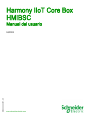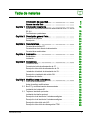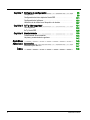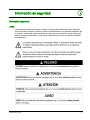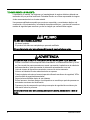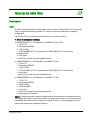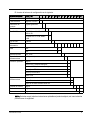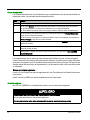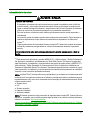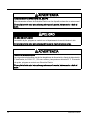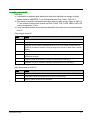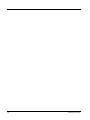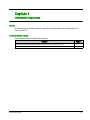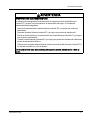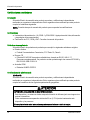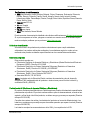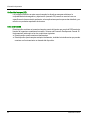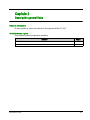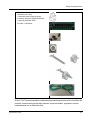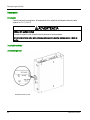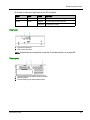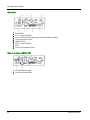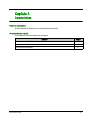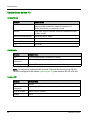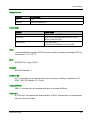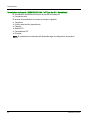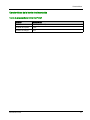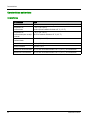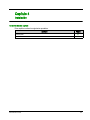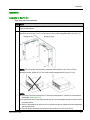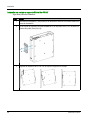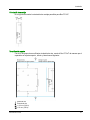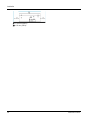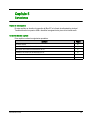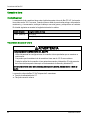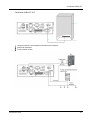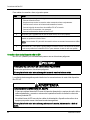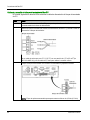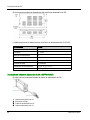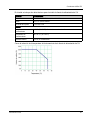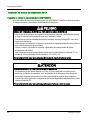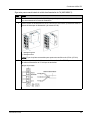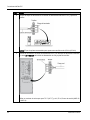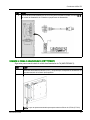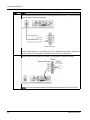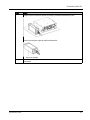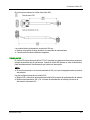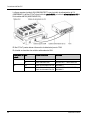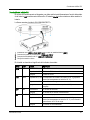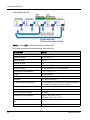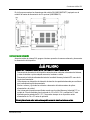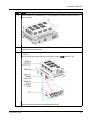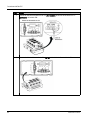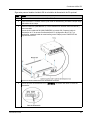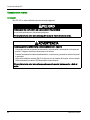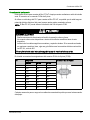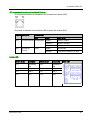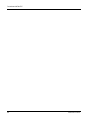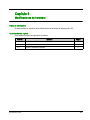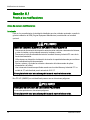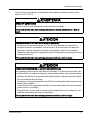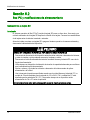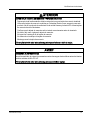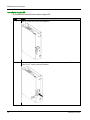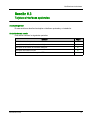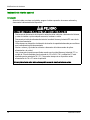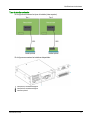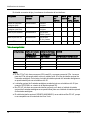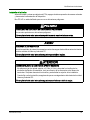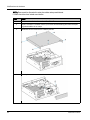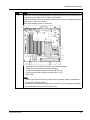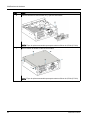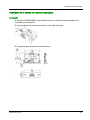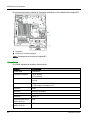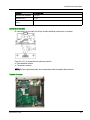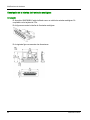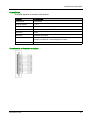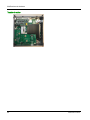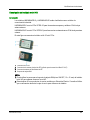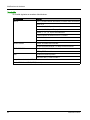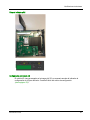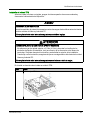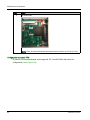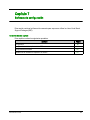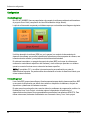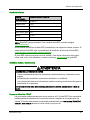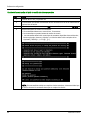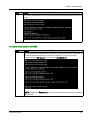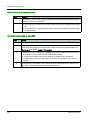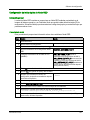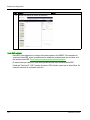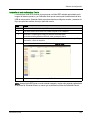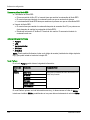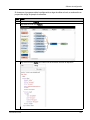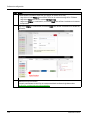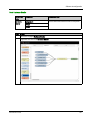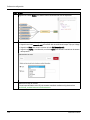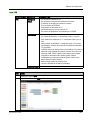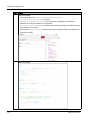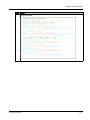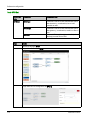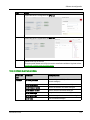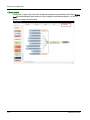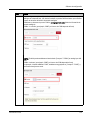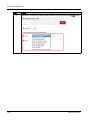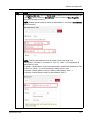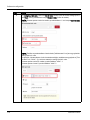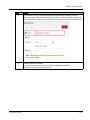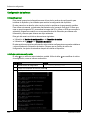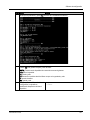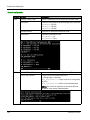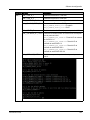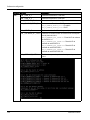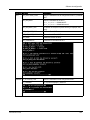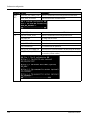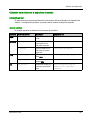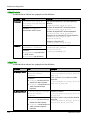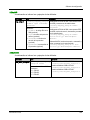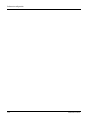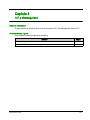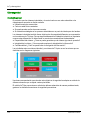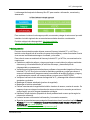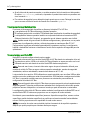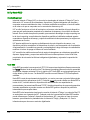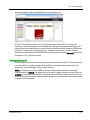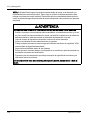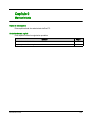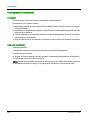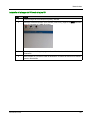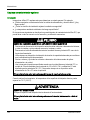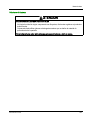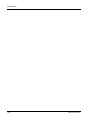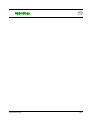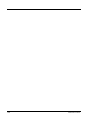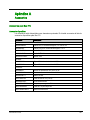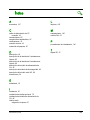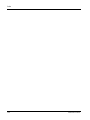Schneider Electric Harmony IIoT Core Box HMIBSC Manual de usuario
- Tipo
- Manual de usuario

EIO0000003377_05
www.schneider-electric.com
Harmony IIoT Core Box HMIBSC
EIO0000003377 04/2023
Harmony IIoT Core Box
HMIBSC
Manual del usuario
04/2023

2EIO0000003377 04/2023
La información que se ofrece en esta documentación contiene descripciones de carácter general
y/o características técnicas sobre el rendimiento de los productos incluidos en ella. La presente
documentación no tiene como objeto sustituir dichos productos para aplicaciones de usuario
específicas, ni debe emplearse para determinar su idoneidad o fiabilidad. Los usuarios o
integradores tienen la responsabilidad de llevar a cabo un análisis de riesgos adecuado y
completo, así como la evaluación y las pruebas de los productos en relación con la aplicación o el
uso de dichos productos en cuestión. Ni Schneider Electric ni ninguna de sus filiales o asociados
asumirán responsabilidad alguna por el uso inapropiado de la información contenida en este
documento. Si tiene sugerencias de mejoras o modificaciones o ha hallado errores en esta
publicación, le rogamos que nos lo notifique.
Usted se compromete a no reproducir, salvo para su propio uso personal, no comercial, la
totalidad o parte de este documento en ningún soporte sin el permiso de Schneider Electric, por
escrito. También se compromete a no establecer ningún vínculo de hipertexto a este documento
o su contenido. Schneider Electric no otorga ningún derecho o licencia para el uso personal y no
comercial del documento o de su contenido, salvo para una licencia no exclusiva para consultarla
"tal cual", bajo su propia responsabilidad. Todos los demás derechos están reservados.
Al instalar y utilizar este producto es necesario tener en cuenta todas las regulaciones sobre
seguridad correspondientes, ya sean regionales, locales o estatales. Por razones de seguridad y
para garantizar que se siguen los consejos de la documentación del sistema, las reparaciones solo
podrá realizarlas el fabricante.
Cuando se utilicen dispositivos para aplicaciones con requisitos técnicos de seguridad, siga las
instrucciones pertinentes.
Si con nuestros productos de hardware no se utiliza el software de Schneider Electric u otro
software aprobado, pueden producirse lesiones, daños o un funcionamiento incorrecto del equipo.
Si no se tiene en cuenta esta información, se pueden causar daños personales o en el equipo.
© 2021 Schneider Electric. Reservados todos los derechos.

EIO0000003377 04/2023 3
Tabla de materias
Información de seguridad . . . . . . . . . . . . . . . . . . . . . . . . 5
Acerca de este libro . . . . . . . . . . . . . . . . . . . . . . . . . . . . 7
Capítulo 1 Información importante. . . . . . . . . . . . . . . . . . . . . . . . . . 15
Declaración sobre interferencias de radiofrecuencia de la FCC en los
EE. UU. . . . . . . . . . . . . . . . . . . . . . . . . . . . . . . . . . . . . . . . . . . . . . . . . 16
Certificaciones y estándares . . . . . . . . . . . . . . . . . . . . . . . . . . . . . . . . 18
Capítulo 2 Descripción general física. . . . . . . . . . . . . . . . . . . . . . . . 21
Contenido del paquete . . . . . . . . . . . . . . . . . . . . . . . . . . . . . . . . . . . . 22
Descripción . . . . . . . . . . . . . . . . . . . . . . . . . . . . . . . . . . . . . . . . . . . . . 24
Capítulo 3 Características . . . . . . . . . . . . . . . . . . . . . . . . . . . . . . . . 27
Características de Box iPC . . . . . . . . . . . . . . . . . . . . . . . . . . . . . . . . . 28
Características de la fuente de alimentación. . . . . . . . . . . . . . . . . . . . 31
Características ambientales . . . . . . . . . . . . . . . . . . . . . . . . . . . . . . . . 32
Capítulo 4 Instalación. . . . . . . . . . . . . . . . . . . . . . . . . . . . . . . . . . . . 33
Dimensiones . . . . . . . . . . . . . . . . . . . . . . . . . . . . . . . . . . . . . . . . . . . . 34
Instalación . . . . . . . . . . . . . . . . . . . . . . . . . . . . . . . . . . . . . . . . . . . . . . 35
Capítulo 5 Conexiones. . . . . . . . . . . . . . . . . . . . . . . . . . . . . . . . . . . 39
Conexión a tierra . . . . . . . . . . . . . . . . . . . . . . . . . . . . . . . . . . . . . . . . . 40
Conexión del cable de alimentación de CC. . . . . . . . . . . . . . . . . . . . . 43
Descripción del módulo de alimentación de CA . . . . . . . . . . . . . . . . . 45
Instalación del módulo de alimentación de CA. . . . . . . . . . . . . . . . . . 48
Descripción e instalación del módulo SAI . . . . . . . . . . . . . . . . . . . . . . 54
Conexiones de interfaz . . . . . . . . . . . . . . . . . . . . . . . . . . . . . . . . . . . . 64
Capítulo 6 Modificaciones de hardware. . . . . . . . . . . . . . . . . . . . . . 69
6.1 Previo a las modificaciones. . . . . . . . . . . . . . . . . . . . . . . . . . . . . . . . . 70
Antes de realizar modificaciones . . . . . . . . . . . . . . . . . . . . . . . . . . . . 70
6.2 Box iPC y modificaciones de almacenamiento . . . . . . . . . . . . . . . . . . 72
Instalación de la tarjeta SD . . . . . . . . . . . . . . . . . . . . . . . . . . . . . . . . . 72
6.3 Tarjetas e interfaces opcionales . . . . . . . . . . . . . . . . . . . . . . . . . . . . . 75
Instalación de interfaz opcional . . . . . . . . . . . . . . . . . . . . . . . . . . . . . . 76
Descripción de la interfaz de 2 entradas analógicas . . . . . . . . . . . . . . 83
Descripción de la interfaz de 8 entradas analógicas . . . . . . . . . . . . . . 86
Descripción del módulo móvil 4G . . . . . . . . . . . . . . . . . . . . . . . . . . . . 89
Descripción del módulo de ciberseguridad TPM . . . . . . . . . . . . . . . . . 92

4EIO0000003377 04/2023
Capítulo 7 Software de configuración . . . . . . . . . . . . . . . . . . . . . . . . 95
Configuration . . . . . . . . . . . . . . . . . . . . . . . . . . . . . . . . . . . . . . . . . . . . 96
Configuración de inicio rápido de Node-RED . . . . . . . . . . . . . . . . . . . 101
Configuración del software. . . . . . . . . . . . . . . . . . . . . . . . . . . . . . . . . . 120
Utilización de la utilidad en el dispositivo de destino . . . . . . . . . . . . . . 127
Capítulo 8 IIoT y ciberseguridad . . . . . . . . . . . . . . . . . . . . . . . . . . . . 131
Ciberseguridad. . . . . . . . . . . . . . . . . . . . . . . . . . . . . . . . . . . . . . . . . . . 132
IIoT y Node-RED . . . . . . . . . . . . . . . . . . . . . . . . . . . . . . . . . . . . . . . . . 136
Capítulo 9 Mantenimiento . . . . . . . . . . . . . . . . . . . . . . . . . . . . . . . . . 139
Procedimiento de reinstalación . . . . . . . . . . . . . . . . . . . . . . . . . . . . . . 140
Limpieza y mantenimiento regulares . . . . . . . . . . . . . . . . . . . . . . . . . . 142
Apéndices . . . . . . . . . . . . . . . . . . . . . . . . . . . . . . . . . . . . . . . . . 145
Apéndice A Accesorios . . . . . . . . . . . . . . . . . . . . . . . . . . . . . . . . . . . . 147
Accesorios para Box iPC . . . . . . . . . . . . . . . . . . . . . . . . . . . . . . . . . . . 147
Índice . . . . . . . . . . . . . . . . . . . . . . . . . . . . . . . . . . . . . . . . . 149

EIO0000003377 04/2023 5
Información de seguridad
Información importante
AVISO
Lea atentamente estas instrucciones y observe el equipo para familiarizarse con el dispositivo
antes de instalarlo, utilizarlo, revisarlo o realizar su mantenimiento. Los mensajes especiales que
se ofrecen a continuación pueden aparecer a lo largo de la documentación o en el equipo para
advertir de peligros potenciales, o para ofrecer información que aclara o simplifica los distintos
procedimientos.

6EIO0000003377 04/2023
TENGA EN CUENTA LO SIGUIENTE:
La instalación, el manejo, las revisiones y el mantenimiento de equipos eléctricos deberán ser
realizados sólo por personal cualificado. Schneider Electric no se hace responsable de ninguna
de las consecuencias del uso de este material.
Una persona cualificada es aquella que cuenta con capacidad y conocimientos relativos a la
construcción, el funcionamiento y la instalación de equipos eléctricos, y que ha sido formada en
materia de seguridad para reconocer y evitar los riesgos que conllevan tales equipos.
PELIGRO
PELIGRO DE DESCARGA ELÉCTRICA
No abra el producto.
El producto sólo debe ser manipulado por personal cualificado.
El incumplimiento de estas instrucciones podrá causar la muerte o lesiones serias.
ADVERTENCIA
ACCESO NO IDENTIFICADO Y POSTERIOR USO NO AUTORIZADO DE LA MÁQUINA
Evalúe si su entorno o sus máquinas están conectadas a su infraestructura crítica y, de ser
así, lleve a cabo los pasos necesarios en cuanto a prevención, basándose en el método de
defensa exhaustivo, antes de conectar el sistema de automatización a una red.
Limite el número de dispositivos conectados a una red al mínimo necesario.
Aísle su red industrial de otras redes dentro de su empresa.
Proteja cualquier red contra el acceso imprevisto utilizando servidores de seguridad, VPN u
otras medidas de seguridad demostradas.
Supervise las actividades dentro de sus sistemas.
Evite el acceso o el enlace directos a los dispositivos en cuestión por parte de personas no
autorizadas o acciones sin identificación.
Prepare un plan de recuperación que incluya una copia de seguridad de su sistema y de
información sobre los procesos.
El incumplimiento de estas instrucciones puede causar la muerte, lesiones serias o daño al
equipo.

EIO0000003377 04/2023 7
Acerca de este libro
Presentación
Objeto
En este manual se describen la configuración y el uso de las unidades Box PC IIoT, que forman
parte de la gama de Harmony Industrial PC, según sus ofertas de productos en catálogo y
configurados.
Los Box PC IIoT se han diseñado para funcionar en un entorno industrial.
1 Oferta de productos en catálogo:
HMIBSCEA53D1L0T - IIoT Edge Box Core eMMC DC Linux TPM
12-24 V CC
Procesador ARM-A53
1GB de RAM
16 GB de eMMC (PV: 04 o posteriores), 8 GB de eMMC (PV: 03 o anteriores)
Módulo TPM
Linux Yocto
Mini PCIe y ranuras M.2 para interfaz opcional
HMIBSCEA53D1L01 - IIoT Edge Box Core eMMC DC Linux
12-24 V CC
Procesador ARM-A53
1GB de RAM
16 GB de eMMC (PV: 05 o posteriores), 8 GB de eMMC (PV: 04 o anteriores)
Linux Yocto
Mini PCIe y ranuras M.2 para interfaz opcional
HMIBSCEA53D1L0A - IIoT Edge Box Core eMMC DC Linux
12-24 V CC
Procesador ARM-A53
2GB de RAM
64 GB de eMMC
Linux Yocto
Mini PCIe y ranuras M.2 para interfaz opcional
Revestimiento conformado
NOTA: El código de producto para su unidad puede no estar incluido en el manual del usuario.
Los códigos de producto comerciales incluidos en el manual del usuario son para los productos
que estaban disponibles cuando se publicó el manual del usuario. Podrían agregarse nuevos
números de referencia a la gama de productos.

8EIO0000003377 04/2023
Los códigos de producto en catálogo nuevos y existentes siempre están formados por un prefijo
(HMI) seguido por una serie de 12 caracteres alfanuméricos. Cada uno de los doce caracteres
coincide con una característica de la unidad Box PC IIoT en catálogo (por ejemplo, el tamaño del
dispositivo de almacenamiento, el tipo de dispositivo de almacenamiento, el tamaño de la memoria
y el software incluido).
Use la siguiente leyenda para detectar las características que corresponden a cada carácter del
número de referencia:
2 Oferta de productos configurados:
Además de la oferta indicada en el catálogo, puede haber otras configuraciones disponibles en
algunos países.
Estas ofertas configuradas emplean un método fijo para su identificación. Los números de
referencia configurados siempre están formados por una serie de 20 caracteres alfanuméricos.
Los seis primeros caracteres siempre son HMIPCC. Los otros 14 caracteres corresponden a las
características de la unidad Box PC IIoT configurada, por ejemplo, el tamaño del dispositivo de
almacenamiento, el tipo de dispositivo de almacenamiento, el tamaño de la memoria y el software
incluido.
Las ofertas configuradas tienen características y funciones similares a las de la oferta en catálogo
descrita en este manual.
Además de este código de producto, hay un número de configuración impreso en la etiqueta del
producto.
Número de carácter Prefijo 1 2 3 4 5 6 7 8 9 10 11 12
Nombre de la gama HMI
Familia iPC B
Tipo S
Versión IIoT Edge Box C
Unidad eMMC E
Tipo de CPU ARM-A53 A 5 3
Fuente de alimentación CC D
Ranuras de expansión 1 mini PCIe con interfaz opcional 1
Sistema operativo Linux L
Software incluido Ninguno 0
Iteración del hardware Inicial 1
Revestimiento conformado A

EIO0000003377 04/2023 9
El formato del número de configuración es el siguiente:
NOTA: Se deben seguir todas las instrucciones aplicables al producto adjunto, así como todas las
precauciones de seguridad.
Número de carácter Prefijo (1-6) 7 8 9 10 11 12 13 14 15 16 17 18 19 20
Número de referencia HMI PCC
Factor de forma Edge Box Core A53 X
Generación del
producto
Segunda generación 2
Pantallas modulares Ninguno B
Box PC IIoT Box ARM Core CC 1 GB, eMMC
8GB/16 GB
7
Box ARM Core CC 2 GB, eMMC
64 GB
8
Tipo de CPU ARM-A53 X
Fuente de
alimentación
CC D
RAM 1 GB 1
2GB 2
Sistema operativo Linux Yocto Y
Dispositivo de
almacenamiento
eMMC (soldado) 4
Interfaces opcionales Ninguna 0
Interfaz: M.2, 2 entradas analógicas Y
Interfaz: mini PCIe, 8 entradas analógicas Z
Móvil 4G para EE. UU. M
Móvil 4G para UE/ASIA N
Módulo TPM L
Segundo
almacenamiento
Ninguno N
Tarjeta SD de clase industrial de 16 GB 5
Tarjeta SD de clase industrial de 64 GB 6
Paquete de software Ninguno N
Reservado Ninguno 0
Reservado Ninguno 0

10 EIO0000003377 04/2023
Campo de aplicación
Las características técnicas de los dispositivos que se describen en este documento también se
encuentran online. Para acceder a esta información online:
Las características que se indican en este documentación deben coincidir con las que figuran
online. De acuerdo con nuestra política de mejoras continuas, es posible que a lo largo del tiempo
revisemos el contenido con el fin de elaborar documentos más claros y precisos. En caso de que
detecte alguna diferencia entre el documentación y la información online, utilice esta última para
su referencia.
Marcas comerciales registradas
Linux® y Yocto Project® son marcas registradas de Linux Foundation en los Estados Unidos o en
otros países.
Intel®, Cortex® y ARM® son marcas registradas de Intel Corporation.
Ubicación peligrosa
Box PC IIoT (HMIBSC) no está clasificado para su uso en ubicaciones peligrosas.
Paso Acción
1 Vaya a la página de inicio de Schneider Electric
www.schneider-electric.com
.
2 En el cuadro Search, escriba la referencia del producto o el nombre del rango de productos.
No incluya espacios en blanco en la referencia ni en el rango de productos.
Para obtener información sobre cómo agrupar módulos similares, utilice los asteriscos (
*
).
3 Si ha introducido una referencia, vaya a los resultados de búsqueda de Product Datasheets y
haga clic en la referencia deseada.
Si ha introducido el nombre de un rango de productos, vaya a los resultados de búsqueda de
Product Ranges y haga clic en la gama deseada.
4 Si aparece más de una referencia en los resultados de búsqueda Products, haga clic en la
referencia deseada.
5 En función del tamaño de la pantalla, es posible que deba desplazar la página hacia abajo para
consultar la hoja de datos.
6 Para guardar o imprimir una hoja de datos como archivo .pdf, haga clic en Download XXX
product datasheet.
PELIGRO
POSIBILIDAD DE EXPLOSIÓN EN UBICACIONES PELIGROSAS
No use estos productos en ubicaciones peligrosas.
El incumplimiento de estas instrucciones podrá causar la muerte o lesiones serias.

EIO0000003377 04/2023 11
Información relativa al producto
(1) Para obtener más información, consulte
NEMA ICS 1.1
(última edición)
,
"Safety Guidelines for
the Application, Installation, and Maintenance of Solid State Control" (Directrices de seguridad
para la aplicación, la instalación y el mantenimiento del control de estado sólido) y NEMA ICS 7.1
(última edición), "Safety Standards for Construction and Guide for Selection, Installation and
Operation of Adjustable-Speed Drive Systems" (Normas de seguridad para la construcción y guía
para la selección, la instalación y el funcionamiento de sistemas de accionamiento de velocidad
variable) u otras normativas aplicables localmente.
NOTA: Los Box PC IIoT son dispositivos muy configurables y no se basan en un sistema operativo
de tiempo real. Los siguientes cambios en el software y configuración deben considerarse nuevas
implementaciones, tal y como se ha comentado en los mensajes de advertencia anteriores. Estos
cambios pueden incluir:
Sistema Linux
IIoT
Sistema operativo
Hardware instalado
Software instalado
NOTA: El sistema operativo incluye protección de seguridad para la tarjeta SD. Cuando utilice un
dispositivo, es posible que el sistema presente algún problema. La solución a dicho problema se
indica en este enlace:
http://www.schneider-
electric.com/en/faqs/index?page=content&id=FA290340&actp=search&viewlocale=en_US&sear
chid=1469171130324#__highlight
ADVERTENCIA
PÉRDIDA DE CONTROL
El diseñador del esquema de control debe tener en cuenta los posibles modos de fallo de
rutas de control y, para ciertas funciones de control críticas, proporcionar los medios para
lograr un estado de seguridad durante y después de un fallo de ruta. Ejemplos de funciones
críticas de control son la parada de emergencia y la parada de sobrecarrera.
Para las funciones críticas de control deben proporcionarse rutas de control separadas o
redundantes.
Las rutas de control del sistema pueden incluir enlaces de comunicación. Deben tenerse en
cuenta las implicaciones de los retrasos de transmisión no esperados o los fallos en el
enlace.(1)
Cada implementación de una unidad Harmony Industrial PC deberá ser probada de manera
individual y exhaustiva para garantizar su correcto funcionamiento antes de la puesta en
servicio.
El incumplimiento de estas instrucciones puede causar la muerte, lesiones serias o daño al
equipo.

12 EIO0000003377 04/2023
ADVERTENCIA
FUNCIONAMIENTO IMPREVISTO DEL EQUIPO
Utilice únicamente software de Schneider Electric con los dispositivos descritos en este manual.
El incumplimiento de estas instrucciones puede causar la muerte, lesiones serias o daño al
equipo.
PELIGRO
PELIGRO DE EXPLOSIÓN
Para sustituir la pila, póngase en contacto con el departamento de servicio técnico in situ.
El incumplimiento de estas instrucciones podrá causar la muerte o lesiones serias.
ADVERTENCIA
FUENTE DE ALIMENTACIÓN
Con este producto debe utilizar uno de los adaptadores de alimentación o fuente de alimentación
CC clasificados, de 12-24 V CC, 1,5 A como mínimo y temperatura máxima de 55 °C. Si necesita
más ayuda, póngase en contacto con Schneider Electric.
El incumplimiento de estas instrucciones puede causar la muerte, lesiones serias o daño al
equipo.

EIO0000003377 04/2023 13
Conexión para red de CA
Requisitos
La instalación de potencia debe realizarla un electricista cualificado con arreglo al código
eléctrico nacional, ANSI/NFPA 70 y al Canadian Electrical Code, Parte I, CSA C22.1
Para realizar la conexión al bloque de terminales, utilice un cable de cobre rígido 14 AWG, 75
°C, con conector de terminal con presión tipo RHW, THHW, THW, THWN, XHHW, USE o ZW
y fuerza de apriete de 4,5 lb-in.
La red conectada constará de un interruptor automático de circuito con una corriente nominal
de 20 A.
Para conectar la red CA
Para desconectar la red de CA
Paso Acción
1 Desconecte la red de CA mediante el interruptor automático de circuito del edificio y el equipo.
2 Asegúrese de que el cable de la red de CA esté conectado a tierra al edificio.
3 Asegúrese de que el cable de alimentación de la red de CA al conector de entrada de CA
cuente con un cable de conexión a tierra que tenga como mínimo un cable verde y amarillo
AWG14.
4 Conecte los cables de señal al equipo.
5 Asegúrese de que los terminales son correctos y, a continuación, conecte el cable de
alimentación al equipo.
6 Conecte el cable de alimentación al bloque de terminales de la red de CA.
7 Conecte la red de CA mediante el interruptor automático de circuito y el equipo.
Paso Acción
1 Desconecte la red de CA mediante el interruptor automático de circuito del edificio y el equipo.
2 Desconecte el cable de alimentación de la red de CA y del equipo.
3 Retire los cables de señal de los conectores.

14 EIO0000003377 04/2023

EIO0000003377 04/2023 15
Harmony IIoT Core Box HMIBSC
Información importante
EIO0000003377 04/2023
Información importante
Capítulo 1
Información importante
General
En este capítulo se describen aspectos específicos relacionados con el funcionamiento del
Harmony Box iPC.
Contenido de este capítulo
Este capítulo contiene los siguientes apartados:
Apartado Página
Declaración sobre interferencias de radiofrecuencia de la FCC en los EE. UU. 16
Certificaciones y estándares 18

Información importante
16 EIO0000003377 04/2023
Declaración sobre interferencias de radiofrecuencia de la FCC en los EE. UU.
Información sobre interferencias de radiofrecuencia de la Comisión federal de comunicaciones de los
EE. UU.
Este equipo ha sido probado y cumple con los límites de la comisión federal de comunicaciones
(FCC, por sus siglas en inglés) para un dispositivo digital de Clase A, conforme a la Parte 15 del
reglamento de la FCC. Estos límites se han diseñado para ofrecer una protección razonable contra
las interferencias dañinas en un entorno comercial, industrial o empresarial. Este equipo genera,
utiliza y puede emitir energía de radiofrecuencia y, si no se instala ni utiliza según las
instrucciones, podría ocasionar o sufrir interferencias perjudiciales para las comunicaciones por
radio. Para minimizar la posibilidad de interferencias electromagnéticas en su aplicación, siga
estas dos reglas:
Instale y utilice la unidad Harmony Industrial PC de manera que no emita energía electromag-
nética suficiente para provocar interferencias en los dispositivos cercanos.
Instale y pruebe la unidad Harmony Industrial PC a fin de garantizar que la energía electromag-
nética generada por los dispositivos cercanos no interfiera con el funcionamiento de la unidad
Harmony Industrial PC.
Los cambios o las modificaciones no aprobados expresamente por la parte responsable del
cumplimiento podrían revocar los derechos del usuario para manejar este producto.
Declaración de exposición a radiación de radiofrecuencia de la FCC
Este transmisor no debe compartir ubicación ni utilizarse junto con ninguna otra antena ni
transmisor.
Este equipo respeta los límites de exposición a radiación de radiofrecuencia establecidos para
un entorno no controlado.
Este equipo debe instalarse y manipularse a una distancia mínima de 20 cm entre el emisor de
radiación y el cuerpo de la persona que lo manipula.

Información importante
EIO0000003377 04/2023 17
ADVERTENCIA
INTERFERENCIAS ELECTROMAGNÉTICAS
La radiación electromagnética puede interrumpir las operaciones de la unidad Harmony
Industrial PC y producir un funcionamiento no intencionado del equipo. Si se detectan
interferencias electromagnéticas:
Aumente la distancia entre la unidad Harmony Industrial PC y el equipo que produce la
interferencia.
Reoriente la unidad Harmony Industrial PC y el equipo que produce la interferencia.
Desvíe las líneas eléctricas y de comunicación a la unidad Harmony Industrial PC y al equipo
que produce la interferencia.
Conecte la unidad Harmony Industrial PC y el equipo que produce la interferencia a diferentes
fuentes de alimentación eléctrica.
Utilice en todo momento cables blindados cuando conecta la unidad Harmony Industrial PC a
un dispositivo periférico o a otro ordenador.
El incumplimiento de estas instrucciones puede causar la muerte, lesiones serias o daño al
equipo.

Información importante
18 EIO0000003377 04/2023
Certificaciones y estándares
Introducción
Schneider Electric ha sometido este producto a pruebas y calificaciones independientes
realizadas por organismos independientes. Estos organismos han certificado que este producto
cumple los estándares siguientes.
NOTA: Consulte siempre el marcado del producto para comprobar las certificaciones.
Certificaciones
Underwriters Laboratories Inc., UL 62368-1 y CSA 62368-1 (equipo de audio/vídeo,información
y tecnologías de la comunicación).
Certificación de CCC, RCM y EAC. Consulte el marcado del producto.
Estándares de cumplimiento
Schneider Electric ha probado este producto para cumplir los siguientes estándares exigidos:
Estados Unidos:
Federal Communications Commission, FCC Parte 15, Clase A
Europa: CE
Directiva 2014/53/UE de equipos radioeléctricos, basada en EN 301 489-1/-17
De manera complementaria, los productos se han probado según las normas IEC 60950 y
EN 61000-6-2/EN 61000-6-4.
Australia: RCM
Estándar AS/NZS CISPR11
Certificaciones de radiofrecuencia
Introducción
Schneider Electric ha sometido este producto a pruebas y calificaciones independientes
realizadas por organismos independientes. Estos organismos han certificado que este producto
cumple las normativas de los siguientes países/zonas geográficas.
ATENCIÓN
EXPOSICIÓN A RADIACIÓN DE RADIOFRECUENCIA
Este dispositivo y su antena no deben compartir ubicación ni utilizarse junto con ninguna otra
antena ni transmisor.
Debe mantenerse una separación mínima de 20 cm (0.79 in) entre la antena de este
dispositivo y las personas.
El incumplimiento de estas instrucciones puede causar lesiones o daño al equipo.

Información importante
EIO0000003377 04/2023 19
Certificaciones de radiofrecuencia
RED para Alemania, Austria, Bélgica, Bulgaria, Chipre, Dinamarca, Eslovaquia, Eslovenia,
España, Estonia, Finlandia, Francia, Grecia, Hungría, Irlanda, Italia, Letonia, Lituania,
Luxemburgo, Malta, Países Bajos, Polonia, Portugal, Reino Unido, República Checa, Rumanía,
Rusia, Suecia, Suiza
FCC RF para EE. UU.
IC para Canadá
SRRC para China
TELEC para Japón
RCM para Australia, Nueva Zelanda
Puede encontrar documentación detallada sobre dichas certificaciones en
@ https://www.se.com
.
Si su país no aparece en la lista, póngase en contacto con nuestro servicio de asistencia para
resolver cualquier problema que se produzca:
https://www.se.com
Estándares de calificación
Schneider Electric ha probado este producto voluntariamente para cumplir estándares
adicionales. Las pruebas adicionales realizadas y los estándares según los cuales se han
realizado estas pruebas se detallan específicamente en las características ambientales.
Sustancias peligrosas
Este producto cumple con:
Directiva de Residuos de Aparatos Eléctricos y Electrónicos (Waste Electrical and Electronic
Equipment, WEEE), Directiva 2012/19/UE
Directiva de Restricción de Ciertas Sustancias Peligrosas (Restriction of Hazardous
Substances, RoHS), Directiva 2011/65/UE y 2015/863/UE
Directiva de Restricción de Ciertas Sustancias Peligrosas (Restriction of Hazardous
Substances, RoHS), China, Estándar GB/T 26572
Normativa REACH, CE 1907/2006
NOTA: La página web de Schneider Electric contiene documentación sobre el desarrollo
sostenible (Perfil medioambiental del producto e instrucciones para el final de la vida útil, y
certificados RoHS y REACH).
Final de la vida útil (Residuos de Aparatos Eléctricos y Electrónicos)
El producto contiene placas electrónicas. Deben emplearse canales de tratamiento especializados
para desechar el producto. El producto contiene celdas o pilas de almacenamiento; cuando se han
agotado y al final de la vida útil del producto, se deben recoger y procesar por separado (Directiva
europea 2012/19/UE).
Consulte cómo extraer las celdas y las baterías del producto en la sección Mantenimiento. Las
baterías no contienen un porcentaje en peso de metales pesados que supere el umbral (Directiva
europea 2006/66/CE).
Las baterías cumplen las recomendaciones de la ONU y los requisitos de la IATA.

Información importante
20 EIO0000003377 04/2023
Conformidad europea (CE)
Los productos descritos en este manual cumplen las directivas europeas relativas a la
compatibilidad electromagnética y baja tensión (marcado CE) cuando se usan tal como se
especifica en la documentación pertinente, en las aplicaciones para los que se han diseñado, y en
relación con productos aprobados de terceros.
Aviso para Canadá
Este dispositivo contiene un transmisor/receptor exento de licencia que cumple el RSS exento de
licencia del organismo canadiense Innovation, Science and Economic Development Canada. El
funcionamiento está sujeto a las dos condiciones siguientes:
Este dispositivo puede ocasionar interferencias.
Este dispositivo puede aceptar cualquier interferencia, incluidas las interferencias que puedan
ocasionar un funcionamiento no deseado del dispositivo.

EIO0000003377 04/2023 21
Harmony IIoT Core Box HMIBSC
Descripción general física
EIO0000003377 04/2023
Descripción general física
Capítulo 2
Descripción general física
Objeto de este capítulo
En este capítulo se ofrece una descripción física general del Box PC IIoT.
Contenido de este capítulo
Este capítulo contiene los siguientes apartados:
Apartado Página
Contenido del paquete 22
Descripción 24

Descripción general física
22 EIO0000003377 04/2023
Contenido del paquete
Elementos de la Box PC IIoT
El paquete de Box PC IIoT incluye los elementos siguientes. Antes de utilizar el Box PC IIoT,
compruebe que todos los elementos enumerados estén incluidos:
Box PC IIoT
Medios de recuperación que contienen el
software que se necesita para volver a instalar el
sistema operativo. Los controladores adicionales
se incluyen en los medios de recuperación
Manual de usuario en chino
Documento "Before using this product"
Folleto sobre RoHS en chino

Descripción general física
EIO0000003377 04/2023 23
El Box PC IIoT se ha empaquetado cuidadosamente poniendo especial atención en la calidad. No
obstante, si descubriese que falta algún elemento o que está dañado, póngase en contacto
inmediatamente con su distribuidor local.
1 bloque de terminales CC: conector de
alimentación de 3 pines
1 cable para puesta a tierra del chasis
2 sistemas de bloqueo HDMI/USB flexibles
1 bloque de terminales GPIO
4 tornillos y 4 arandelas

Descripción general física
24 EIO0000003377 04/2023
Descripción
Introducción
Cuando esté en funcionamiento, la temperatura de la superficie del disipador térmico puede
superar los 70 °C (158 °F).
Descripción estándar
Descripción general
Botón de reinicio y LED
ADVERTENCIA
RIESGO DE QUEMADURAS
No toque la superficie del disipador térmico durante el funcionamiento.
El incumplimiento de estas instrucciones puede causar la muerte, lesiones serias o daño al
equipo.

Descripción general física
EIO0000003377 04/2023 25
En la tabla se describe el significado de los LED de estado:
Vista frontal
1 Conector de tarjeta SD
2 LED y botón de reinicio
NOTA: Debe efectuarse la instalación normal del SO predeterminado con la tarjeta SD.
Vista superior
1 Conector SMA para la antena GPRS/4G externa
2 Interfaz opcional
3 Conector SMA para la antena externa WLan
Marca Color Estado Significado
PWR Verde Encendido Activo (el usuario utiliza el SO) (estado 0).
WiFi/BT Verde Apagado Sin transmisión de datos WiFi/BT.
Encendido Transmisión de datos.

Descripción general física
26 EIO0000003377 04/2023
Vista inferior
1 USB1 (USB 2.0)
2 Puerto HDMI
3 ETH1 (10/100/1000 Mb/s)
4 Puerto COM RS-232 (predeterminado), RS-232/422/485 (no aislado)
5 Clavija de conexión a tierra
6 USB2 (USB 2.0)
7 ETH2 (10/100/1000 Mb/s)
8 GPIO
9 Conector de alimentación de CC
Sistema de bloqueo HDMI y USB
1 Sistema de bloqueo USB
2 Sistema de bloqueo HDMI

EIO0000003377 04/2023 27
Harmony IIoT Core Box HMIBSC
Características
EIO0000003377 04/2023
Características
Capítulo 3
Características
Objeto de este capítulo
En este capítulo se enumeran las características del producto.
Contenido de este capítulo
Este capítulo contiene los siguientes apartados:
Apartado Página
Características de Box iPC 28
Características de la fuente de alimentación 31
Características ambientales 32

Características
28 EIO0000003377 04/2023
Características de Box iPC
Características
Interfaz serie
NOTA: La configuración predeterminada de puerto COM de la interfaz serie es con RS-232.
Consulte la configuración del software
(véase página 120)
para establecer RS-422 o RS-485.
Interfaz USB
Elemento Características
Procesador ARM-A53
Qualcomm ARM® Cortex®-A53 Qualcomm Snapdragon 410
(APQ8016) Quad core a un máximo de 1,2 GHz
Memoria 1 GB o 2 GB, LPDDR3: velocidad máxima de transferencia de datos
533 MHz, 1066 MT
Memoria de almacenamiento 8 GB/16 GB o 64 GB, eMMC
Zumbador No
Método de refrigeración Flujo de aire natural
Peso 1 kg (2.2 lb)
Elemento Características
Tipo RS-232 (predeterminado), RS-422/485 (no aislado)
Velocidad de
transferencia
Máximo 115,2 kbps
Conexión Conector D-Sub de 9 pines
Elemento Características
Tipo USB 2.0
Velocidad de
transferencia
Baja velocidad (1,5 Mb/s), velocidad completa (12 Mb/s), alta velocidad (480 Mb/s)
Carga de corriente Máximo 0,5 A por conexión
Conexión Tipo A

Características
EIO0000003377 04/2023 29
Interfaz Ethernet
Puerto HDMI
GPIO
La entrada/salida de uso general (GPIO) tiene ocho canales con entrada y salida digital (DIO). La
característica es 3,3 V CC TTL.
Wi-Fi
WCN3620 802.11 b/g/n 2,4 GHz.
Bluetooth
WCN3620 Bluetooth 4.1.
Socket de SD
SD 3.0, velocidad máx. de transferencia de datos sin procesar 104 Mbps, compatible con SD,
SDHC, SDXC (SD estándar: 32 × 24 mm).
Tarjeta mini PCIe
USB 2.0: velocidad máx. de transferencia de datos sin procesar 480 Mbps.
Tarjeta M.2
M.2 2230 key.E (no puede admitir almacenamiento), USB 2.0: velocidad máx. de transferencia de
datos sin procesar 480 Mbps.
Elemento Características
Tipo RJ45
Velocidad 10/100/1000 Mb/s base-T
Elemento Características
HDMI 1920 × 1080 a 60 Hz, HDCP 1.3
Codificación 30 fps 720 p (H.264 Baseline/MPEG-4), 30 fps 1080 p
(MPEG-4/H.264/VP8/H.263)
Descodificación 30 fps 1080 p (MPEG-
4/H.264/H.263/DivX/MPEG2/VC1/Soreson/VP8)

Características
30 EIO0000003377 04/2023
Revestimiento conformado (HMIBSCEA53D100A - IIoT Edge Box iPC - Unidad base)
El revestimiento conformado se usa para el proceso de montaje en:
Una placa madre
El alcance del revestimiento de la placa no incluye lo siguiente:
Conectores
Orificios para tornillos (separadores)
Chipsets
Batería RTC
Conmutadores DIP
Etiquetas
NOTA: El revestimiento conformado está disponible según la configuración del producto.

Características
EIO0000003377 04/2023 31
Características de la fuente de alimentación
Fuente de alimentación de CC de Box PC IIoT
Elemento Características
Tensión nominal 24 V CC (12-24 V CC)
Corriente de irrupción 0,43 A
Consumo de energía 16 W

Características
32 EIO0000003377 04/2023
Características ambientales
Características
Características Value
Grado de contaminación Para usar en un entorno con un grado de contaminación 2
Temperatura de
funcionamiento
0…50 °C (32...122 °F)
Interfaz opcional instalada: limitada a 45 °C (113 °F)
Temperatura de
funcionamiento para montaje
horizontal
0...50 °C (32...122 °F)
Mini PCIe instalada: limitada a 45 °C (113 °F)
Temperatura de
almacenamiento
-20...60 °C (-4...140 °F)
Altitud de funcionamiento 2.000 m (6.560 ft) máx.
Vibración aleatoria 5-500 Hz: 2 Grms
Humedad de almacenamiento De 10 a 95% de humedad relativa a 40 °C (104 °F), sin condensación
Humedad de funcionamiento De 10 a 95% de humedad relativa a 40 °C (104 °F), sin condensación

Instalación
34 EIO0000003377 04/2023
Dimensiones
Dimensiones
Tolerancias de dimensiones
En la tabla se indica la tolerancia general de las dimensiones:
Rango de mediciones nominales Tolerancia general según DIN ISO 2768 media
Hasta 6 mm (hasta 0,236 in) ± 0,1 mm (± 0,004 in)
De 6 a 30 mm (de 0,236 a 1,181 in) ± 0,2 mm (± 0,0078 in)
De 30 a 80 mm (de 1,181 a 3,149 in) ± 0,25 mm (± 0,0098 in)
De 80 a 180 mm (de 3,149 a 7,08 in) ± 0,3 mm (± 0,012 in)

Instalación
EIO0000003377 04/2023 35
Instalación
Instalación del Box PC IIoT
Siga estos pasos de instalación:
Paso Acción
1 Desconecte la alimentación y compruebe que la alimentación eléctrica se ha desconectado de la
fuente de alimentación.
2 Montaje en pared: fije Box PC IIoT en el armario con cuatro tornillos hexagonales M4 (8 mm (0.31 in)).
Montaje en libro: fije Box PC IIoT en el armario con dos tornillos hexagonales M4 (8 mm (0.31 in)).
NOTA: El par de apriete recomendado para apretar estos tornillos es de 0,5 Nm (4.5 lb-in).
Montaje horizontal: fije Box PC IIoT con cuatro tornillos hexagonales M4 (8 mm (0.31 in)):
NOTA:
El montaje horizontal se permite con un descenso de temperatura. Consulte las Características
ambientales
(véase página 32)
.
Para garantizar una correcta disipación del calor en caso de montaje horizontal, la marca se sitúa
en la parte inferior.
Utilice un destornillador de menos de 4,5 mm para los tornillos con cabeza cilíndrica hexagonales
que se proporcionan.
El par de apriete recomendado para apretar estos tornillos es de 0,5 Nm (4.5 lb-in).

Instalación
36 EIO0000003377 04/2023
Instalación con montaje en segmento DIN del Box PC IIoT
Siga estos pasos de instalación:
Paso Acción
1 Desconecte la alimentación y compruebe que la alimentación eléctrica se ha desconectado de la
fuente de alimentación.
2 Fije el soporte del segmento DIN (HMIYADBMODIN11) al dispositivo Box PC IIoT mediante tres
tornillos de tipo M3 (6 mm [0,23 in]):
3 Enganche el dispositivo Box PC IIoT con el soporte al segmento de montaje:

Instalación
EIO0000003377 04/2023 37
Orientación de montaje
En la figura se muestra la orientación de montaje permitida para Box PC IIoT:
Requisitos de espacio
Con el fin de proporcionar suficiente circulación de aire, monte el Box PC IIoT de manera que el
espaciado en la parte superior, inferior y lateral sea el siguiente:
1 Salida de aire
2 Entrada de aire
x1 > 100 mm (3,93 in)
x2 > 50 mm (1,96 in)

Instalación
38 EIO0000003377 04/2023
x1 > 100 mm (3,93 in)
x2 > 50 mm (1,96 in)

EIO0000003377 04/2023 39
Harmony IIoT Core Box HMIBSC
Conexion es del Box iPC
EIO0000003377 04/2023
Conexion es
Capítulo 5
Conexiones
Objeto de este capítulo
En este capítulo se describe la conexión del Box iPC a la fuente de alimentación principal.
También describe los puertos USB e identifica la asignación de pines de la interfaz serie.
Contenido de este capítulo
Este capítulo contiene los siguientes apartados:
Apartado Página
Conexión a tierra 40
Conexión del cable de alimentación de CC 43
Descripción del módulo de alimentación de CA 45
Instalación del módulo de alimentación de CA 48
Descripción e instalación del módulo SAI 54
Conexiones de interfaz 64

Conexiones del Box iPC
40 EIO0000003377 04/2023
Conexión a tierra
Descripción general
La resistencia de la conexión a tierra entre el cable de puesta a tierra de Box PC IIoT y la toma de
tierra debe ser de 100 Ω o menos. Cuando utilice un cable de puesta a tierra largo, compruebe la
resistencia y, si es necesario, sustituya el cable por uno más grueso y colóquelo en un conducto.
En la tabla siguiente se muestra la longitud máxima de los cables:
Procedimiento de conexión a tierra
La conexión a tierra de Box PC IIoT dispone de 2 conexiones:
Tensión de alimentación de CC
Clavija de conexión a tierra
Sección del cable Longitud máxima de línea
1,3 mm2 (AWG 16) 30 m (98 ft)
60 m (196 ft) con ida y vuelta
ADVERTENCIA
FUNCIONAMIENTO IMPREVISTO DEL EQUIPO
Utilice únicamente las configuraciones de conexión a tierra aprobadas que se muestran a
continuación.
Compruebe que la resistencia de la conexión a tierra sea de 100 Ω como máximo.
Pruebe la calidad de la conexión a tierra antes de encender el dispositivo. El ruido excesivo
de la línea de tierra puede interrumpir el funcionamiento de Harmony Industrial PC.
El incumplimiento de estas instrucciones puede causar la muerte, lesiones serias o daño al
equipo.

Conexiones del Box iPC
EIO0000003377 04/2023 41
Conexiones del Box PC IIoT:
1 Clavija de conexión a tierra (clavija de conexión a tierra funcional)
2 Armario de conexiones
3 Tira de conexión a tierra

Conexiones del Box iPC
42 EIO0000003377 04/2023
Para realizar la conexión a tierra, siga estos pasos:
Conexión a tierra de las líneas de señal de E/S
Box PC IIoT (HMIBSC) no está clasificado para su uso en ubicaciones peligrosas.
La radiación electromagnética puede interferir en las comunicaciones de control del dispositivo
Box PC IIoT.
Paso Acción
1 Asegúrese de que se haga todo lo siguiente con el cableado del sistema:
Conecte el armario a tierra.
Asegúrese de que todos los armarios estén conectados a tierra conjuntamente.
Conecte la toma a tierra de la fuente de alimentación al armario.
Conecte la clavija de conexión a tierra del Box PC IIoT al armario.
Conecte la E/S al controlador si es necesario.
Conecte la alimentación eléctrica al Box PC IIoT.
2 Compruebe que la resistencia de la toma de tierra sea de 100 Ω como máximo.
3 Al conectar la línea SG a otro dispositivo, se debe comprobar que el diseño del sistema o de la
conexión no produzca un bucle a tierra.
NOTA: Los terminales SG y el tornillo de conexión a tierra se conectan internamente en el Box
PC IIoT.
4Utilice cables de 1,3 mm2 (AWG 16) para realizar la conexión a tierra. Cree el punto de conexión
lo más cerca posible de la unidad Box PC IIoT para mantener el cable lo más corto posible.
PELIGRO
POSIBILIDAD DE EXPLOSIÓN EN UBICACIONES PELIGROSAS
No use estos productos en ubicaciones peligrosas.
El incumplimiento de estas instrucciones podrá causar la muerte o lesiones serias.
ADVERTENCIA
FUNCIONAMIENTO IMPREVISTO DEL EQUIPO
Si tiene que cablear líneas de E/S cerca de líneas de alimentación o equipos de radio, utilice
cables apantallados y conecte un extremo de la pantalla al tornillo de conexión a tierra de
Harmony Industrial PC.
No cablee líneas de E/S cerca de los cables de alimentación, dispositivos de radio u otros
equipos que puedan causar interferencias electromagnéticas.
El incumplimiento de estas instrucciones puede causar la muerte, lesiones serias o daño al
equipo.

Conexiones del Box iPC
EIO0000003377 04/2023 43
Conexión del cable de alimentación de CC
Precaución
Antes de conectar el cable de alimentación al conector de alimentación del Box iPC, asegúrese
de que el cable de alimentación esté desconectado de la fuente de alimentación de CC.
PELIGRO
RIESGO DE DESCARGA ELÉCTRICA, EXPLOSIÓN O ARCO ELÉCTRICO
Desconecte la alimentación del dispositivo antes de retirar cubiertas o elementos del sistema,
y antes de instalar o quitar cualquier accesorio, hardware o cable.
Desconecte el cable de alimentación tanto de la unidad Harmony Industrial PC como de la
fuente de alimentación.
Utilice siempre un dispositivo de detección de tensión de capacidad adecuada para confirmar
que la alimentación está desconectada.
Vuelva a colocar y fije todas las cubiertas o elementos del sistema antes de aplicar
alimentación a la unidad.
Use únicamente la tensión especificada cuando use la unidad Harmony Industrial PC. La
unidad de CC está diseñada para la entrada de 24 V CC.
El incumplimiento de estas instrucciones podrá causar la muerte o lesiones serias.
ADVERTENCIA
FUNCIONAMIENTO IMPREVISTO O DESCONEXIÓN DEL EQUIPO
Compruebe que las conexiones de accesorios, comunicación y alimentación no fuerzan los
puertos. Tenga en cuenta las vibraciones en el entorno.
Conecte firmemente los cables de alimentación, comunicación y accesorios externos al panel
o al armario.
Utilice sólo cables de conector Sub-D de 9 pines con un sistema de bloqueo en buen estado.
Utilice solamente los cables USB disponibles comercialmente.
El incumplimiento de estas instrucciones puede causar la muerte, lesiones serias o daño al
equipo.

Conexiones del Box iPC
44 EIO0000003377 04/2023
Cableado y conexión del bloque de terminales del Box iPC
En la tabla siguiente se describe cómo conectar el cable de alimentación al bloque de terminales
de CC:
Paso Acción
1 Desconecte la alimentación del Box iPC y compruebe que la alimentación eléctrica de CC se
ha desconectado de la fuente de alimentación.
2 Retire el bloque de terminales del conector de alimentación del Box iPC y conecte el cable de
alimentación al bloque de terminales:
Use un cable de cobre apto para 75 °C (167 °F) con una sección de 0,75 a 2,5 mm2 (de
AWG 18 a AWG 14) y use un cable de 2,5 mm2 para realizar la conexión a tierra.
3 Coloque el bloque de terminales en el conector de alimentación y apriete los tornillos:
NOTA: El par de apriete recomendado para apretar estos tornillos es de 0,5 Nm (4.5 lb-in).

Conexiones del Box iPC
EIO0000003377 04/2023 45
Descripción del módulo de alimentación de CA
Descripción general
Los módulos de alimentación de CA HMIYMMAC1 (100 W) o HMIYPSOMAC1 (60 W) se pueden
utilizar opcionalmente con Box iPC para alimentarse con una tensión de 100-240 V CA.
Descripción del módulo de alimentación de CA (HMIYMMAC1)
En la figura se muestra el módulo de alimentación de CA:
En la figura se muestra el cable de alimentación de CC del módulo de alimentación de CA:

Conexiones del Box iPC
46 EIO0000003377 04/2023
En la figura se muestran las dimensiones del módulo de alimentación de CA:
La tabla proporciona los datos técnicos del módulo de alimentación de CA (PV02):
Descripción del módulo de alimentación de CA (HMIYPSOMAC1)
En esta figura se muestra el módulo de fuente de alimentación de CA:
1 Cable de alimentación de CA
2 Soporte de montaje
3 Fuente de alimentación de CA
4 Cable de alimentación de CC
Características Valores
Tensión nominal de entrada 100...240 V CA
Frecuencia 47...63 Hz
Interruptor de alimentación Sí
Fusible interno 3,15 A
Tensión de salida nominal 24 V CC
Corriente de salida 5,5 A máximo
Temperatura de funcionamiento -20...55 °C (-4...131 °F)
Peso 0,795 kg (1,75 lb)

Conexiones del Box iPC
EIO0000003377 04/2023 47
En la tabla se incluyen los datos técnicos para el módulo de fuente de alimentación de CA:
Curva de reducción de la temperatura de funcionamiento de la fuente de alimentación de CA:
Elemento Características
Entrada 90-260 V CA / 47-63 Hz / 1,6 A a 100 V CA
Salida 24 V CC / 2,62 A máximo
Corriente de irrupción 70 A a 230 V CA
Entorno
Temperatura de
funcionamiento
0-70 °C (32-158 °F). Consulte la curva de reducción.
Temperatura de
almacenamiento
-40...85 °C (-40...185 °F)
Humedad relativa: 0-95 %, sin condensación

Conexiones del Box iPC
48 EIO0000003377 04/2023
Instalación del módulo de alimentación de CA
Instalación del módulo de alimentación de CA (HMIYMMAC1)
Antes de instalar el módulo de alimentación de CA (HMIYMMAC1), apague el sistema operativo
de manera ordenada y desconecte la alimentación del dispositivo.
PELIGRO
RIESGO DE DESCARGA ELÉCTRICA, EXPLOSIÓN O ARCO ELÉCTRICO
Desconecte la alimentación del dispositivo antes de retirar cubiertas o elementos del sistema,
y antes de instalar o quitar cualquier accesorio, hardware o cable.
Desconecte el cable de alimentación tanto de la unidad Harmony Industrial PC como de la
fuente de alimentación.
Utilice siempre un dispositivo de detección de tensión de capacidad adecuada para confirmar
que la alimentación está desconectada.
Vuelva a colocar y fije todas las cubiertas o elementos del sistema antes de aplicar
alimentación a la unidad.
Use únicamente la tensión especificada cuando use la unidad Harmony Industrial PC. La
unidad de CA está diseñada para la entrada de 100 a 240 V CA.
El incumplimiento de estas instrucciones podrá causar la muerte o lesiones serias.
ATENCIÓN
HARDWARE SUELTO O CON PAR DE APRIETE EXCESIVO
No aplique un par de apriete superior a 0,5 Nm (4.5 lb-in) al apretar los tornillos de los
elementos de fijación de instalación, de la envolvente, de los accesorios o del bloque de
terminales. Si aprieta demasiado los tornillos, puede dañar la sujeción de la instalación.
Cuando fije o retire los tornillos, asegúrese de que no se caigan dentro del chasis de la unidad
Harmony Industrial PC.
El incumplimiento de estas instrucciones puede causar lesiones o daño al equipo.

Conexiones del Box iPC
EIO0000003377 04/2023 49
Siga estos pasos cuando instale el módulo de alimentación de CA (HMIYMMAC1):
Paso Acción
1 Desconecte la alimentación de Box PC IIoT y compruebe que el adaptador de alimentación se
haya desconectado de la fuente de alimentación.
2 Monte el módulo de alimentación de CA en el armario con dos tornillos (es necesario extraer la
cubierta del interruptor de alimentación y el conector AC IN):
1 Montaje en pared
2 Montaje en libro
NOTA: El par de apriete recomendado para apretar estos tornillos es de 0,5 Nm (4.5 lb-in).
3 Retire el bloque de terminales del conector de alimentación de Box PC IIoT y conecte un extremo
del cable de alimentación de CC al bloque de terminales:

Conexiones del Box iPC
50 EIO0000003377 04/2023
4 Coloque el bloque de terminales en el conector de alimentación del Box PC IIoT y apriete los
tornillos:
NOTA: El par de apriete recomendado para apretar estos tornillos es de 0,5 Nm (4.5 lb-in).
5 Conecte el otro extremo del cable de alimentación de CC con el bloque de terminales conectado
a la toma 24 V DC OUT del módulo de alimentación de CA y apriete los tornillos:
Utilice un conductor de cobre apto para 75 °C (167 °F) y de 0,75 a 2,5 mm2 de sección (AWG 18
a AWG 14).
Paso Acción

Conexiones del Box iPC
EIO0000003377 04/2023 51
Instalación del módulo de alimentación de CA (HMIYPSOMAC1)
Siga estos pasos cuando instale el módulo de alimentación de CA (HMIYPSOMAC1):
6 Conecte el cable de alimentación de CA con el bloque de terminales conectado a la toma AC IN
del módulo de alimentación de CA desde su propia fuente de alimentación:
Paso Acción
Paso Acción
1 Desconecte la alimentación del Box PC IIoT y compruebe que el adaptador de alimentación se
haya desconectado de la fuente de alimentación.
2 El módulo de fuente de alimentación de CA se monta en el armario con cuatro tornillos M3 x 6:
NOTA: El par de apriete recomendado para apretar estos tornillos es de 0,5 Nm (4.5 lb-in).

Conexiones del Box iPC
52 EIO0000003377 04/2023
3 Retire el bloque de terminales del conector de alimentación del Box PC IIoT y conecte el cable
de alimentación al bloque de terminales:
Conecte el cable negro con 0 V y el cable rojo con 24 V del bloque de terminales. Utilice cable
de cobre de 2,5 mm2 para realizar la conexión a tierra del bloque de terminales.
4 Coloque el bloque de terminales en el conector de alimentación y apriete los tornillos:
NOTA: El par de apriete recomendado para apretar estos tornillos es de 0,5 Nm (4.5 lb-in).
Paso Acción

Conexiones del Box iPC
EIO0000003377 04/2023 53
5 Coloque la pinza a través del soporte de montaje y el cable de alimentación juntos:
Presione la pinza para sujetar el cable de alimentación:
1 Soporte de montaje
6 Conecte el cable de alimentación de CA del módulo de alimentación de CA desde su fuente de
alimentación.
Paso Acción

Conexiones del Box iPC
54 EIO0000003377 04/2023
Descripción e instalación del módulo SAI
Descripción general
La opción del sistema de alimentación ininterrumpida (SAI) (HMIYMUPSKT1) incluye una celda
de batería, un circuito cargador y un circuito de conmutación del camino de potencia. Cuando la
capacidad de la batería no está al máximo, el circuito cargador carga la celda de batería
automáticamente.
NOTA: El SAI está disponible si está configurado y activado en IIoT.
En la figura se muestra el módulo de SAI:
PELIGRO
PELIGRO DE EXPLOSIÓN, INCENDIO O QUÍMICO
Manejo y almacenamiento:
Almacenar en ambientes frescos, secos y bien ventilados con superficies impermeables y una
contención adecuada en caso de una fuga.
Proteger contra condiciones meteorológicas adversas y mantener separado de materiales
incompatibles durante el almacenamiento y transporte.
Debe haber una cantidad suficiente de agua a mano.
Se debe prevenir daños a los contenedores donde se almacenan y se transportan las
baterías.
Evitar el contacto con el fuego, las chispas y el calor excesivo.
El incumplimiento de estas instrucciones podrá causar la muerte o lesiones serias.

Conexiones del Box iPC
EIO0000003377 04/2023 55
En la figura se muestran los cables del módulo SAI:
Las características principales de la opción de SAI son:
Baterías recargables de larga duración sin necesidad de mantenimiento
Comunicación mediante interfaces integradas
Principio del SAI
El módulo SAI opcional permite al Box PC IIoT completar las operaciones de escritura aunque se
apague durante este tipo de operaciones. Cuando el módulo SAI detecta un corte de electricidad,
pasa inmediatamente al funcionamiento por batería sin interrupción.
NOTA:
El monitor conectado no se controla mediante el SAI, por lo que se apagará cuando se corte la
alimentación.
Hay dos configuraciones para el módulo SAI:
Módulo SAI: La fuente de alimentación del módulo SAI procede de la alimentación de entrada.
Módulos de alimentación SAI y CA: La fuente de alimentación del módulo procede de la
alimentación de entrada CA.

Conexiones del Box iPC
56 EIO0000003377 04/2023
La figura muestra el módulo SAI (HMIYMUPSKT1) con el módulo de alimentación de CA
(HMIYMMAC1) y el Box PC IIoT con el cable de puerto COM y el cable de alimentación de CC del
kit de cables del SAI (HMIYCABUPS31):
El Box PC IIoT puede obtener información de batería del puerto COM.
En la tabla se describen los módulos adicionales del SAI:
Alimentación de
entrada
SAI Módulos adicionales Referencia
CC No – –
Sí Módulo SAI/cables SAI HMIYMUPSKT1 / HMIYCABUPS31
CA No Módulo de alimentación de CA HMIYMMAC1
Sí Módulo SAI/cable SAI y
módulo de alimentación de CA
HMIYMUPSKT1 / HMIYCABUPS31 y
HMIYMMAC1

Conexiones del Box iPC
EIO0000003377 04/2023 57
Descripción del módulo SAI
El módulo SAI está expuesto al desgaste y se debe sustituir periódicamente en función del estado
de la batería. IIoT muestra esta información. El estado Health indica cuándo se debe cambiar la
batería.
La figura muestra el módulo SAI (HMIYMUPSKT1):
1 Indicadores LED ([DCIN / CHG / RDY/ BAT]) y botón de restablecimiento ([RST])
2 Conector del puerto de comunicación ([COM port / PWR])
3 Conector de alimentación de CC ([DC OUT / 24V DCIN])
4 Clavija de conexión a tierra
En la tabla se describe el significado del indicador de estado:
Marca Color Estado Significado
DCIN Verde ENCENDIDO La fuente de entrada funciona.
Parpadeo de 1 Hz Pérdida de DCIN de hasta 5 minutos.
Apagado Pérdida de DCIN.
CHG Verde Parpadeo de 0,5 Hz La temperatura de la batería es superior a 60 °C (parpadea
hasta que la temperatura es inferior a 55 °C).
Parpadeo de 1 Hz La batería se está cargando.
Apagado La capacidad de la batería es superior al 90 % (no es necesario
cargarla).
RDY Azul ENCENDIDO El módulo SAI está listo.
Apagado El módulo SAI no está en funcionamiento.
BAT Amarillo ENCENDIDO La batería está preparada.
Parpadeo de 0,5 Hz La temperatura de la batería es superior a 60 °C (parpadea
hasta que la temperatura es inferior a 55 °C) o a la batería le
queda menos del 15 % de carga.
Apagado La batería no se ha detectado.

Conexiones del Box iPC
58 EIO0000003377 04/2023
Flujo de trabajo del SAI:
NOTA: El botón RST se utiliza para reiniciar el módulo SAI.
En la tabla se muestran los datos técnicos del módulo SAI:
Características Valores
SAI
Tensión de entrada De 18 a 36 V CC
Tensión de salida 24 V CC
Corriente de salida 3 A
Puerto de comunicación Puerto COM / RS-232 (no aislado)
Tiempo de respaldo 10 minutos (batería al 70 % de capacidad)
Temperatura de funcionamiento 0...45 °C (32...113 °F)
Montaje Montaje horizontal
Celdas de batería
Capacidad: 27,5 Wh (2,73 Ah, 4S1P)
Corriente máxima del descargador 9 A (si se descarga con alta corriente y a altas temperaturas
con frecuencia, la batería reducirá su vida útil)
Corriente de carga (máx.) 1 A
Tensión de funcionamiento De 12 a 16 V CC
Vida útil de ciclos de recarga 300 veces
Temperatura de funcionamiento Carga: 0...45 °C (32...113 °F)
Descarga: 0...60 °C (32...140 °F)
Tiempo de recarga normal con la batería
baja
4horas
Peso 1,15 kg (2,53 lb)

Conexiones del Box iPC
EIO0000003377 04/2023 59
En la figura se muestran las dimensiones del módulo SAI (HMIYMUPSKT1) equipado con el
módulo de fuente de alimentación de CA opcional (HMIYMMAC1):
Instrucciones de instalación
Antes de instalar el sistema SAI, apague el sistema operativo de manera ordenada y desconecte
la alimentación del dispositivo.
PELIGRO
RIESGO DE DESCARGA ELÉCTRICA, EXPLOSIÓN O ARCO ELÉCTRICO
Desconecte la alimentación del dispositivo antes de retirar cubiertas o elementos del sistema,
y antes de instalar o quitar cualquier accesorio, hardware o cable.
Desconecte el cable de alimentación tanto de la unidad Harmony Industrial PC como de la
fuente de alimentación.
Utilice siempre un dispositivo de detección de tensión de capacidad adecuada para confirmar
que la alimentación está desconectada.
Vuelva a colocar y fije todas las cubiertas o elementos del sistema antes de aplicar
alimentación a la unidad.
Use únicamente la tensión especificada cuando use la unidad Harmony Industrial PC. La
unidad de CA está diseñada para la entrada de 100 a 240 V CA. La unidad de CC está
diseñada para la entrada de 24 V CC. Compruebe siempre si su dispositivo recibe
alimentación de CA o CC antes de aplicarla.
El incumplimiento de estas instrucciones podrá causar la muerte o lesiones serias.

Conexiones del Box iPC
60 EIO0000003377 04/2023
Si se agrega el circuito de carga en la carcasa del Box PC IIoT, para la instalación sólo se requiere
conectar el cable de conexión al módulo SAI montado junto al Box PC IIoT.
NOTA: Dada la construcción de estas baterías, el módulo SAI se puede almacenar y poner en
funcionamiento en cualquier posición.
Siga estos pasos al instalar el módulo SAI equipado con el módulo de alimentación de CA
opcional:
ATENCIÓN
HARDWARE SUELTO O CON PAR DE APRIETE EXCESIVO
No aplique un par de apriete superior a 0,5 Nm (4.5 lb-in) al apretar los tornillos de los
elementos de fijación de instalación, de la envolvente, de los accesorios o del bloque de
terminales. Si aprieta demasiado los tornillos, puede dañar la sujeción de la instalación.
Cuando fije o retire los tornillos, asegúrese de que no se caigan dentro del chasis de la unidad
Harmony Industrial PC.
El incumplimiento de estas instrucciones puede causar lesiones o daño al equipo.
Paso Acción
1 Desconecte la fuente de alimentación del Box PC IIoT.
2 Toque la carcasa o la conexión a tierra (no la fuente de alimentación) para liberar cualquier carga
electrostática de su cuerpo.
3 Monte el módulo de alimentación de CA en el módulo SAI con los cuatro tornillos suministrados:

Conexiones del Box iPC
EIO0000003377 04/2023 61
4 Instale el módulo SAI (HMIYMUPSKT1). Para la instalación se necesitan cuatro tornillos M5 y
cuatro arandelas:
5 Conecte los dos cables del SAI (HMIYCABUPS31) al módulo SAI. Asegúrese de utilizar los
terminales de conexión correctos.
6 Conecte el cable de alimentación de CC del módulo SAI en el conector de alimentación de CC del
Box PC IIoT.
Conecte el cable del puerto COM del módulo SAI en el puerto [COM] del Box PC IIoT:
Apriete los cables conectados en las abrazaderas de tornillo.
Paso Acción

Conexiones del Box iPC
62 EIO0000003377 04/2023
7 Conecte el módulo de alimentación de CA ([24V DCOUT]) al cable de alimentación de CC
([24V DCIN]) del módulo SAI:
8 Conecte el cable de alimentación de CA ([AC IN]) del módulo de alimentación de CA:
Paso Acción

Conexiones del Box iPC
EIO0000003377 04/2023 63
Siga estos pasos al instalar el módulo SAI sin el módulo de alimentación de CA opcional:
Paso Acción
1 Desconecte la fuente de alimentación del Box PC IIoT.
2 Toque la carcasa o la conexión a tierra (no la fuente de alimentación) para liberar cualquier carga
electrostática de su cuerpo.
3 Instale el módulo SAI (HMIYMUPSKT1). Para la instalación se necesitan cuatro tornillos M5 y
cuatro arandelas.
Conecte los dos cables del SAI (HMIYCABUPS31) al módulo SAI. Conecte el cable de
alimentación de CC al conector de alimentación de CC del dispositivo Box PC IIoT y, a
continuación, conecte el cable de comunicación (puerto COM) al puerto COM RS-232 del
dispositivo Box PC IIoT:
Apriete los cables conectados en las abrazaderas de tornillo.
4 Conecte la fuente de alimentación de CC ([24V DCIN]) del módulo SAI desde su fuente de
alimentación:

Conexiones del Box iPC
64 EIO0000003377 04/2023
Conexiones de interfaz
Introducción
Box PC IIoT no está clasificado para ubicaciones peligrosas.
PELIGRO
POSIBILIDAD DE EXPLOSIÓN EN UBICACIONES PELIGROSAS
No use estos productos en ubicaciones peligrosas.
El incumplimiento de estas instrucciones podrá causar la muerte o lesiones serias.
ADVERTENCIA
FUNCIONAMIENTO IMPREVISTO O DESCONEXIÓN DEL EQUIPO
Compruebe que las conexiones de accesorios, comunicación y alimentación no fuerzan los
puertos. Tenga en cuenta las vibraciones en el entorno.
Conecte firmemente los cables de alimentación, comunicación y accesorios externos al panel
o al armario.
Utilice sólo cables de conector Sub-D de 9 pines con un sistema de bloqueo en buen estado.
Utilice solamente los cables USB disponibles comercialmente.
El incumplimiento de estas instrucciones puede causar la muerte, lesiones serias o daño al
equipo.

Conexiones del Box iPC
EIO0000003377 04/2023 65
Conexiones de interfaz serie
Esta interfaz se usa para conectar el Box PC IIoT al equipo remoto mediante un cable de interfaz
serie. El conector es un conector D-Sub de 9 pines.
Al utilizar un cable largo del PLC para conectar al Box PC IIoT, es posible que el cable tenga un
potencial eléctrico distinto al del panel, aunque ambos estén conectados a tierra.
NOTA: El Box PC IIoT puede obtener información del SAI del puerto COM.
En la tabla se muestran las asignaciones del conector D-Sub de 9 pines (COM):
Cualquier exceso de peso o carga en los cables de comunicación podría provocar la desconexión
del equipo.
PELIGRO
DESCARGA ELÉCTRICA
Realice una conexión directa entre el tornillo de conexión a tierra y tierra.
No conecte a tierra otros dispositivos a través del tornillo de conexión a tierra de este
dispositivo.
Instale todos los cables según las normativas y requisitos locales. Si las normativas locales
no requieren conexión a tierra, siga una guía fiable como la normativa eléctrica nacional de
los EE. UU., artículo 800.
El incumplimiento de estas instrucciones podrá causar la muerte o lesiones serias.
Pin Asignación Conector D-Sub de 9 pines
RS-232 RS-422 RS-485
1 DCD TxD- Datos-
2 RxD TxD+ Datos+
3 TxD RxD+ N/A
4 DTR RxD- N/A
5GNDGNDGND
6DSRN/AN/A
7RTSN/AN/A
8CTSN/AN/A
9RIN/AN/A

Conexiones del Box iPC
66 EIO0000003377 04/2023
Puerto HDMI
La figura muestra el puerto HDMI:
1 Puerto HDMI
GPIO
Número de pin Descripción Número de pin Descripción Puerto HDMI
Pin 1 HDMI_TD2+ Pin 11 GND
Pin 2 GND Pin 12 HDMI_CLK-
Pin 3 HDMI_TD2- Pin 13 HDMI_CEC
Pin 4 HDMI_TD1+ Pin 14 NC
Pin 5 GND Pin 15 HDMI_DDC_SCL
Pin 6 HDMI_TD1- Pin 16 HDMI_DDC_SDA
Pin 7 HDMI_TD0- Pin 17 GND
Pin 8 GND Pin 18 POWER
Pin 9 HDMI_TD0- Pin 19 HDMI_HPD
Pin 10 HDMI_CLK+
Número de pin Descripción Número de pin Descripción Bloque de terminales GPIO
Pin 1 GPIO1 Pin 6 GPIO6
Pin 2 GPIO2 Pin 7 GPIO7
Pin 3 GPIO3 Pin 8 GPIO8
Pin 4 GPIO4 GND GND
Pin 5 GPIO5 GND GND

Conexiones del Box iPC
EIO0000003377 04/2023 67
LED de estado del conector de interfaz de Ethernet
En la figura se muestran los indicadores LED de estado del conector RJ45:
En la tabla se describen los indicadores LED de estado del conector RJ45:
Interfaz USB
Etiqueta Descripción Indicador LED
Color Estado Descripción
IND1 Conexión Ethernet Verde/Amarillo Apagado Enlace a 10 Mb/s
Amarillo fijo Enlace a 100 Mb/s
Verde fijo Enlace a 1000 Mb/s
IND2 Actividad de
Ethernet
Verde Apagado Sin actividad
Encendido Transmisión o recepción de datos
Número de pin Descripción Número de pin Descripción Puerto USB
Pin 1 Alimentación
USB
Pin 5 Alimentación
USB
Pin 2 USB_0+ Pin 6 USB_1+
Pin 3 USB_0- Pin 7 USB_1-
Pin 4 GND Pin 8 GND

Conexiones del Box iPC
68 EIO0000003377 04/2023

EIO0000003377 04/2023 69
Harmony IIoT Core Box HMIBSC
Modificaciones de hardware
EIO0000003377 04/2023
Modificaciones de hardware
Capítulo 6
Modificaciones de hardware
Objeto de este capítulo
En este capítulo se describen las modificaciones de hardware del Harmony Box iPC.
Contenido de este capítulo
Este capítulo contiene las siguientes secciones:
Sección Apartado Página
6.1 Previo a las modificaciones 70
6.2 Box iPC y modificaciones de almacenamiento 72
6.3 Tarjetas e interfaces opcionales 75

Modificaciones de hardware
70 EIO0000003377 04/2023
Previo a las modificaciones
Sección 6.1
Previo a las modificaciones
Antes de realizar modificaciones
Introducción
Para ver los procedimientos de instalación detallados para las unidades opcionales, consulte la
guía de instalación de OEM (Original Equipment Manufacturer) suministrada con la unidad
opcional.
Box PC IIoT (HMIBSC) no está clasificado para su uso en ubicaciones peligrosas.
PELIGRO
RIESGO DE DESCARGA ELÉCTRICA, EXPLOSIÓN O ARCO ELÉCTRICO
Desconecte la alimentación del dispositivo antes de retirar cubiertas o elementos del sistema,
y antes de instalar o quitar cualquier accesorio, hardware o cable.
Desconecte el cable de alimentación tanto de la unidad Harmony Industrial PC como de la
fuente de alimentación.
Utilice siempre un dispositivo de detección de tensión de capacidad adecuada para confirmar
que la alimentación está desconectada.
Vuelva a colocar y fije todas las cubiertas o elementos del sistema antes de aplicar
alimentación a la unidad.
Use únicamente la tensión especificada cuando use la unidad Harmony Industrial PC. La
unidad de CC está diseñada para la entrada de 24 V CC.
El incumplimiento de estas instrucciones podrá causar la muerte o lesiones serias.
PELIGRO
POSIBILIDAD DE EXPLOSIÓN EN UBICACIONES PELIGROSAS
No use estos productos en ubicaciones peligrosas.
El incumplimiento de estas instrucciones podrá causar la muerte o lesiones serias.

Modificaciones de hardware
EIO0000003377 04/2023 71
Cuando esté en funcionamiento, la temperatura de la superficie del disipador térmico puede
superar los 70 °C (158 °F).
ADVERTENCIA
RIESGO DE QUEMADURAS
No toque la superficie del disipador térmico durante el funcionamiento.
El incumplimiento de estas instrucciones puede causar la muerte, lesiones serias o daño al
equipo.
ATENCIÓN
HARDWARE SUELTO O CON PAR DE APRIETE EXCESIVO
No aplique un par de apriete superior a 0,5 Nm (4.5 lb-in) al apretar los tornillos de los
elementos de fijación de instalación, de la envolvente, de los accesorios o del bloque de
terminales. Si aprieta demasiado los tornillos, puede dañar la sujeción de la instalación.
Cuando fije o retire los tornillos, asegúrese de que no se caigan dentro del chasis de la unidad
Harmony Industrial PC.
El incumplimiento de estas instrucciones puede causar lesiones o daño al equipo.
ATENCIÓN
COMPONENTES SENSIBLES A LA ELECTRICIDAD ESTÁTICA
Los componentes internos de la unidad Harmony Industrial PC, incluidos accesorios tales como
los módulos RAM y las tarjetas de expansión, pueden dañarse debido a la electricidad estática.
Mantenga el material que genere electricidad estática (plástico, tapicería, alfombras) alejado
de la proximidad del área de trabajo.
No extraiga los componentes sensibles a las ESD de sus bolsas antiestáticas hasta que todo
esté listo para instalarlos.
Cuando manipule los componentes sensibles a la electricidad estática, lleve una muñequera
puesta a tierra (o equivalente).
Evite que la piel o la ropa entre en contacto de forma innecesaria con los conductores y los
cables de componentes que queden al descubierto.
El incumplimiento de estas instrucciones puede causar lesiones o daño al equipo.

Modificaciones de hardware
72 EIO0000003377 04/2023
Box iPC y modificaciones de almacenamie nto
Sección 6.2
Box iPC y modificaciones de almacenamiento
Instalación de la tarjeta SD
Introducción
El sistema operativo de Box PC IIoT percibe la tarjeta SD como un disco duro. Un manejo y un
cuidado adecuados de la tarjeta SD amplían la vida útil de la tarjeta. Conozca las características
de la tarjeta antes de intentar insertarla o extraerla.
Antes de instalar o extraer una tarjeta SD, apague el sistema operativo de manera ordenada y
desconecte la alimentación del dispositivo.
PELIGRO
RIESGO DE DESCARGA ELÉCTRICA, EXPLOSIÓN O ARCO ELÉCTRICO
Desconecte la alimentación del dispositivo antes de retirar cubiertas o elementos del sistema,
y antes de instalar o quitar cualquier accesorio, hardware o cable.
Desconecte el cable de alimentación tanto de la unidad Harmony Industrial PC como de la
fuente de alimentación.
Utilice siempre un dispositivo de detección de tensión de capacidad adecuada para confirmar
que la alimentación está desconectada.
Vuelva a colocar y fije todas las cubiertas o elementos del sistema antes de aplicar
alimentación a la unidad.
Use únicamente la tensión especificada cuando use la unidad Harmony Industrial PC. La
unidad de CA está diseñada para la entrada de 100 a 240 V CA. La unidad de CC está
diseñada para la entrada de 24 V CC. Compruebe siempre si su dispositivo recibe
alimentación de CA o CC antes de aplicarla.
El incumplimiento de estas instrucciones podrá causar la muerte o lesiones serias.

Modificaciones de hardware
EIO0000003377 04/2023 73
ATENCIÓN
DAÑOS EN LA TARJETA DE MEMORIA Y PÉRDIDA DE DATOS
Desconecte toda la alimentación eléctrica antes de tocar una tarjeta de memoria instalada.
Utilice sólo tarjetas de memoria vendidas por Schneider Electric como accesorio para este
producto. No se ha probado el rendimiento de la unidad Harmony Industrial PC al usar tarjetas
de memoria de otros fabricantes.
Confirme que la tarjeta de memoria está orientada correctamente antes de insertarla.
No doble, deje caer ni golpee la tarjeta de memoria.
No toque los conectores de la tarjeta de memoria.
No desmonte ni modifique la tarjeta de memoria.
Mantenga seca la tarjeta de memoria.
El incumplimiento de estas instrucciones puede causar lesiones o daño al equipo.
AVISO
DESCARGA ELECTROSTÁTICA
Adopte las medidas de protección necesarias contra descargas electrostáticas antes de intentar
retirar la cubierta de Box PC IIoT.
El incumplimiento de estas instrucciones puede causar daño al equipo.

Modificaciones de hardware
74 EIO0000003377 04/2023
Inserción de la tarjeta SD
El procedimiento describe cómo insertar la tarjeta SD.
Paso Acción
1 Quite la cubierta de la ranura de la tarjeta SD:
2 Inserte la tarjeta en el slot para tarjetas SD. Presione la ranura de la tarjeta SD con firmeza en
la Box PC IIoT. Vuelva a colocar la cubierta:

Modificaciones de hardware
EIO0000003377 04/2023 75
Tarjetas e interfaces opcionales
Sección 6.3
Tarjetas e interfaces opcionales
Descripción general
En esta sección se describen las tarjetas e interfaces opcionales y su instalación.
Contenido de esta sección
Esta sección contiene los siguientes apartados:
Apartado Página
Instalación de interfaz opcional 76
Descripción de la interfaz de 2 entradas analógicas 83
Descripción de la interfaz de 8 entradas analógicas 86
Descripción del módulo móvil 4G 89
Descripción del módulo de ciberseguridad TPM 92

Modificaciones de hardware
76 EIO0000003377 04/2023
Instalación de interfaz opcional
Introducción
Antes de instalar o extraer una interfaz, apague el sistema operativo de manera ordenada y
desconecte la alimentación del dispositivo.
PELIGRO
RIESGO DE DESCARGA ELÉCTRICA, EXPLOSIÓN O ARCO ELÉCTRICO
Desconecte la alimentación del dispositivo antes de retirar cubiertas o elementos del sistema,
y antes de instalar o quitar cualquier accesorio, hardware o cable.
Desconecte el cable de alimentación tanto de la unidad Harmony Industrial PC como de la
fuente de alimentación.
Utilice siempre un dispositivo de detección de tensión de capacidad adecuada para confirmar
que la alimentación está desconectada.
Vuelva a colocar y fije todas las cubiertas o elementos del sistema antes de aplicar
alimentación a la unidad.
Use únicamente la tensión especificada cuando use la unidad Harmony Industrial PC. La
unidad de CA está diseñada para la entrada de 100 a 240 V CA. La unidad de CC está
diseñada para la entrada de 24 V CC. Compruebe siempre si su dispositivo recibe
alimentación de CA o CC antes de aplicarla.
El incumplimiento de estas instrucciones podrá causar la muerte o lesiones serias.

Modificaciones de hardware
EIO0000003377 04/2023 77
Tipos de interfaz opcionales
En la figura se muestran los tipos de interfaz (vista superior):
En la figura se muestran las interfaces disponibles:
1 Interfaz de 2 entradas analógicas
2 Interfaz de 8 entradas analógicas
3 Interfaz opcional

Modificaciones de hardware
78 EIO0000003377 04/2023
En la tabla se muestra el tipo y los números de referencia de las interfaces:
Tabla de compatibilidad
NOTA:
El Box PC IIoT sólo tiene una ranura 2230 para M.2 y una ranura para mini PCIe. La ranura
para mini PCIe sólo puede admitir o bien un módulo móvil 4G o bien de interfaz opcional de
8 entradas analógicas. Por lo tanto, el módulo de interfaz opcional de 8 entradas analógicas no
se puede instalar junto con el módulo móvil 4G.
La interfaz opcional de 2 entradas analógicas se admite junto con el módulo móvil 4G (con
conector GPRS SMA, no a través de la interfaz opcional 4G).
Box PC IIoT sólo tiene una ranura de interfaz opcional; por lo tanto, el módulo de interfaz
opcional de 2 entradas analógicas no se puede utilizar junto con el módulo de interfaz opcional
de 8 entradas analógicas.
El módulo de interfaz opcional 16DI/8DO (HMIYMINIO1) no se admite en Box PC IIoT, porque
no es compatible con el controlador de Linux Yocto.
Designación Número de
referencia
Interfaz Ranura
para
mini PCIe
Ranura
para M.2
Placa
de
interfaz
Conector
del
sistema
Interfaz de 2 entradas
analógicas (M.2)
HMIYBIN2AIM21 2 entradas
analógicas
–11–
Interfaz de 8 entradas
analógicas (mini PCIe)
HMIYMIN8AI1 8 entradas
analógicas
1–1–
Móvil 4G para UE/ASIA HMIYMIN4GEU1 Móvil 4G para
UE/ASIA y antena
1–––
Móvil 4G para EE. UU. HMIYMIN4GUS1 Móvil 4G para
EE. UU. y antena
1–––
Módulo TPM HMIYBINLTPM201 – – – – 1
Configuraciones Interfaz de 2 entradas
analógicas (M.2)
Interfaz de 8 entradas
analógicas (mini PCIe)
Móvil 4G
HMIYBIN2AIM21 HMIYMIN8AI1 HMIYMIN4GEU1/HMIYMIN4GUS1
1Sí No No
2No Sí No
3NoNoSí
4Sí No Sí

Modificaciones de hardware
EIO0000003377 04/2023 79
Instalación de la interfaz
Antes de instalar o extraer una tarjeta mini PCIe, apague el sistema operativo de manera ordenada
y desconecte la alimentación del dispositivo.
Box PC IIoT no está clasificado para su uso en ubicaciones peligrosas.
PELIGRO
POSIBILIDAD DE EXPLOSIÓN EN UBICACIONES PELIGROSAS
No use estos productos en ubicaciones peligrosas.
El incumplimiento de estas instrucciones podrá causar la muerte o lesiones serias.
AVISO
DESCARGA ELECTROSTÁTICA
Adopte las medidas de protección necesarias contra descargas electrostáticas antes de intentar
retirar la cubierta de Harmony Industrial PC.
El incumplimiento de estas instrucciones puede causar daño al equipo.
ATENCIÓN
HARDWARE SUELTO O CON PAR DE APRIETE EXCESIVO
No aplique un par de apriete superior a 0,5 Nm (4.5 lb-in) al apretar los tornillos de los
elementos de fijación de instalación, de la envolvente, de los accesorios o del bloque de
terminales. Si aprieta demasiado los tornillos, puede dañar la sujeción de la instalación.
Cuando fije o retire los tornillos, asegúrese de que no se caigan dentro del chasis de la unidad
Harmony Industrial PC.
El incumplimiento de estas instrucciones puede causar lesiones o daño al equipo.

Modificaciones de hardware
80 EIO0000003377 04/2023
NOTA: Desconecte la alimentación antes de realizar este procedimiento.
La tabla describe cómo instalar una interfaz:
Paso Acción
1 Desconecte el cable de alimentación de Box PC IIoT.
2 Toque la carcasa o la conexión a tierra (no la fuente de alimentación) para liberar cualquier
carga electrostática de su cuerpo.
3 Desatornille los seis tornillos de la cubierta y retírela:
4 Retire la placa:

Modificaciones de hardware
EIO0000003377 04/2023 81
5 Interfaz móvil 4G o de 8 entradas analógicas: inserte la tarjeta mini PCIe en el conector de la
tarjeta de expansión de Box PC IIoT y fíjela con dos tornillos.
Interfaz de 2 entradas analógicas: inserte la tarjeta M.2 en el conector de la tarjeta de expansión
de Box PC IIoT y fíjela con un tornillo.
Módulo TPM: inserte el módulo en el conector.
1 Tarjeta mini PCIe con interfaz móvil 4G o de 8 entradas analógicas
2 Tarjeta M.2 con la interfaz de 2 entradas analógicas
3 1 tornillo de tamaño M3 (incluido en accesorio Box PC IIoT)
4 2 tornillo de tamaño M2 (incluido en accesorio Box PC IIoT)
5 Módulo TPM
NOTA:
Si utiliza una tarjeta mini PCIe con un cable externo conectado, instale una abrazadera u
otro dispositivo para fijar el cable.
Se necesita un destornillador Phillips de tipo 2 de tamaño. El par de apriete recomendado
para apretar estos tornillos es de 0,5 Nm (4.5 lb-in).
Paso Acción

Modificaciones de hardware
82 EIO0000003377 04/2023
6 Inserte la interfaz en la ranura de Box iPC y fíjela con dos tornillos:
NOTA: El par de apriete recomendado para apretar estos tornillos es de 0,5 Nm (4.5 lb-in).
7 Vuelva a colocar la cubierta y fíjela con seis tornillos:
NOTA: El par de apriete recomendado para apretar estos tornillos es de 0,5 Nm (4.5 lb-in).
Paso Acción

Modificaciones de hardware
EIO0000003377 04/2023 83
Descripción de la interfaz de 2 entradas analógicas
Introducción
El dispositivo HMIYBIN2AIM21 está clasificado como un módulo de entradas analógicas. Es
compatible con la tarjeta M.2.
En la figura siguiente se muestra la interfaz de 2 entradas analógicas:
En la siguiente figura se muestran las dimensiones:

Modificaciones de hardware
84 EIO0000003377 04/2023
En la figura se muestra la interfaz de 2 entradas analógicas con la instalación de la tarjeta M.2:
1 Tarjeta M.2
2 Interfaz de 2 entradas analógicas
NOTA: Conecte primero el cable a la tarjeta M.2.
Características
En la tabla siguiente se muestran datos técnicos:
Elemento Características
Entrada canal 2 (diferencial)
Impedancia de entrada 100 kΩ (tensión)
120 Ω (corriente)
Tipo de entrada 0-10 V CC
4-20 mA
Precisión ± 0,1 % o superior (tensión) a 25 °C
± 0,2% o superior (corriente) a 25 °C
Resolución 16 bits
Calibración Calibración automática
Tasa de muestreo 10 muestras/segundo
Aislamiento 2000 V CC
Rechazo de modo común
(CMR) a 50/60 Hz
90 dB
Rechazo de modo normal
(NMR) a 50/60 Hz
67 dB

Modificaciones de hardware
EIO0000003377 04/2023 85
Ajuste del conmutador
El conmutador en el módulo 2ch-AI que se debe modificar para tensión o corriente:
Para AI0 y AI1, el conmutador se coloca en posición:
Desconectada: tensión
Conectada: corriente
NOTA: De forma predeterminada, los conmutadores están en estado desconectado.
Tendido de cables
Desviación de respuesta ± 25 ppm
Desviación cero ± 6 μV
Tensión de modalidad
común
350 V CC
Elemento Características

Modificaciones de hardware
86 EIO0000003377 04/2023
Descripción de la interfaz de 8 entradas analógicas
Introducción
El dispositivo HMIYMIN8AI1 está clasificado como un módulo de entradas analógicas. Es
compatible con la tarjeta mini PCIe.
En la figura se muestra la interfaz de 8 entradas analógicas:
En la siguiente figura se muestran las dimensiones:

Modificaciones de hardware
EIO0000003377 04/2023 87
Características
En la tabla siguiente se muestran datos técnicos:
Conexiones de las 8 entradas analógicas
Elemento Características
Entrada canal 8 (diferencial)
Rango de entrada 0...10 V
Tipo de entrada 0-10 V CC
Precisión ± 0,1 % o superior (tensión) a 25 °C
Resolución 16 bits
Calibración Calibración automática
Tasa de muestreo 10 muestras/segundo para el total de canales (cuando hay ocho canales
activados, promedio de 1 muestra/segundo por canal)
Desviación de respuesta ± 25 ppm

Modificaciones de hardware
88 EIO0000003377 04/2023
Tendido de cables

Modificaciones de hardware
EIO0000003377 04/2023 89
Descripción del módulo móvil 4G
Introducción
Los módulos HMIYMIN4GEU1 y HMIYMIN4GUS1 están clasificados como módulos de
comunicación industrial.
HMIYMIN4GEU1 es mini PCIe GPRS 4G para frecuencias europeas y asiáticas. El kit incluye
antena externa.
HMIYMIN4GUS1 es mini PCIe GPRS 4G para frecuencias norteamericanas. El kit incluye antena
externa.
En esta figura se muestra el módulo móvil 4G mini PCIe:
1 Conector mini PCIe
2 Conector de la antena principal de RF (utilícelo para la conexión al Box PC IIoT)
3 Conector de antena de diversidad de RF
4 Soporte de tarjeta SIM
NOTA:
1. Puede utilizar la ranura para el soporte de tarjeta SIM (micro SIM 3FF, 12 x 15 mm) del módulo
móvil 4G para obtener acceso a la red 4G.
2. Estas tarjetas 4G son productos de socios vendidos por Schneider Electric. Consulte el folleto
que se encuentra dentro de la caja de envío para obtener más detalles.

Modificaciones de hardware
90 EIO0000003377 04/2023
Descripción
En la tabla siguiente se muestran datos técnicos:
Características Valores
4G/LTE Cat. 4 (150 Mbit/s enlace descendente, 50 Mbit/s enlace ascendente)
3GPP rel. 9
Bandas: 2, 4, 5, 7, 17 para Norteamérica
Bandas: 1, 3, 5, 7, 8 para Europa y Asia
Bandas: 1, 3, 5, 7, 8, 28 para Asia Meridional
Todos los anchos de banda de canal: 1,4-20 MHz
MIMO 2 x 2
Diversidad de Rx
3G/UMTS/HSPA Bandas: 850/AWS/1900/2100 MHz
42 Mps enlace descendente, 5,76 Mbps enlace ascendente
EDGE/GPRS/GSM Bandas: 850/900/1800/1900
GPRS y EDGE clase 12
SMS MT/MO PDU/modo de prueba
SMS sobre IMS y a través de SMS-C
Compatible con la interfaz USB 2.0
Interfaz RF: 2 Hirose UFL-R_XMT (50 ohmios)

Modificaciones de hardware
92 EIO0000003377 04/2023
Descripción del módulo de ciberseguridad TPM
Introducción
El módulo HMIYBINLTPM201 está clasificado como módulo industrial. Es compatible con el
módulo de pocos pines. Trusted Platform Module (TPM) es una norma internacional para un
criptoprocesador seguro, que es un microcontrolador específicamente diseñado para proteger el
hardware integrando claves criptográficas en los dispositivos.
La placa madre y el SO de Box PC IIoT permiten instalar el módulo TPM y activar el cifrado. Luego,
las unidades de almacenamiento y el sistema operativo se cifran de acuerdo con la contraseña y
las claves gestionadas en el módulo de hardware.
En función del número de referencia, el módulo TPM de HMIYBINLTPM201 puede estar montado
de acuerdo con CTO (configured to order) o puede montarlo el usuario posteriormente como un
módulo accesorio opcional. El cifrado se puede activar.
Conecte el módulo al conector del Box PC IIoT.

Modificaciones de hardware
EIO0000003377 04/2023 93
Instalación del módulo TPM
Antes de instalar o extraer una tarjeta, apague el sistema operativo de manera ordenada y
desconecte la alimentación del dispositivo.
En la tabla se describe cómo instalar un módulo TPM:
AVISO
DESCARGA ELECTROSTÁTICA
Adopte las medidas de protección necesarias contra descargas electrostáticas antes de intentar
retirar la cubierta de Harmony Industrial PC.
El incumplimiento de estas instrucciones puede causar daño al equipo.
ATENCIÓN
HARDWARE SUELTO O CON PAR DE APRIETE EXCESIVO
No aplique un par de apriete superior a 0,5 Nm (4.5 lb-in) al apretar los tornillos de los
elementos de fijación de instalación, de la envolvente, de los accesorios o del bloque de
terminales. Si aprieta demasiado los tornillos, puede dañar la sujeción de la instalación.
Cuando fije o retire los tornillos, asegúrese de que no se caigan dentro del chasis de la unidad
Harmony Industrial PC.
El incumplimiento de estas instrucciones puede causar lesiones o daño al equipo.
Paso Acción
1 Instale la tarjeta TPM:

Modificaciones de hardware
94 EIO0000003377 04/2023
Configuración del módulo TPM
El módulo TPM viene precargado en la imagen del SO. Consulte Edición del archivo de
configuración
(véase página 120)
.
2 Apriete el tornillo:
NOTA: El par de apriete recomendado para apretar estos tornillos es de 0,5 Nm (4.5 lb-in).
Paso Acción

EIO0000003377 04/2023 95
Harmony IIoT Core Box HMIBSC
Software de configuración
EIO0000003377 04/2023
Software de configuración
Capítulo 7
Software de configuración
Esta sección contiene la información necesaria para empezar a utilizar los Linux Yocto Board
Support Packages (BSP).
Contenido de este capítulo
Este capítulo contiene los siguientes apartados:
Apartado Página
Configuration 96
Configuración de inicio rápido de Node-RED 101
Configuración del software 120
Utilización de la utilidad en el dispositivo de destino 127

Software de configuración
96 EIO0000003377 04/2023
Configuration
Descripción general
Box PC IIoT (HMIBSC) tiene una arquitectura de paquete de software predeterminada basada en
el proyecto Linux Yocto (compilación de Linux Embedded de código abierto).
La pila de software está compuesta por distintas capas que se describen en el diagrama siguiente:
Un kit de desarrollo de software (SDK) es, por lo general, un conjunto de herramientas de
desarrollo de software que permite la creación de aplicaciones para un paquete de software, una
infraestructura de software y una plataforma de hardware determinadas.
En sistemas incrustados, un paquete de soporte de placa (BSP) es la capa de software que
contiene los controladores específicos del hardware y otras rutinas que permiten a un sistema
operativo concreto funcionar en un entorno de hardware específico.
NOTA: El compilador C/C++ se utiliza únicamente para la personalización por parte de
desarrolladores expertos. Se puede solicitar documentación al centro de atención al cliente, que
ofrece asistencia limitada.
Información general
Linux Yocto BSP proporciona software y fórmulas necesarias para admitir placas específicas. BSP
es una serie de información que define cómo admitir un dispositivo de hardware, conjunto de
dispositivos o plataforma de hardware concretos.
En este manual no se describe cómo resolver todos los problemas de programación posibles. La
finalidad de Linux Yocto Project es intentar mejorar la experiencia de usuario de los
desarrolladores de sistemas Linux personalizados que admiten la arquitectura ARM CPU. Para
utilizar este manual, debe estar familiarizado con el comando Linux y Linux Yocto project.

Software de configuración
EIO0000003377 04/2023 97
Versión del software
NOTA: Node-RED viene preinstalado. Para actualizar Node-RED, consulte la página
https://nodered.org/
.
Se ha validado la existencia de Node-RED procedente de una imagen del sistema operativo. Si
desea cambiar Node-RED, siga el procedimiento de instalación del sitio web de Node-RED
(
https://nodered.org/docs/getting-started/installation
).
El Node-RED estándar proporciona el nodo estándar. Para obtener información sobre cómo
utilizar cada nodo y cómo establecer un enlace, consulte el
official website
de Node-RED.
Gestión de cuentas y autorizaciones
Empezar a utilizar Box PC IIoT
Hay contraseñas predeterminadas para iniciar sesión en el SO y Node-RED. Esas contraseñas
predeterminadas se establecen en los productos nuevos o después de una restauración del
sistema. El usuario debe cambiar la contraseña predeterminada para root account, Node-Red
account y user account después de iniciar sesión por primera vez.
Tabla de
personalización
Versión de software o posterior
Linux Yocto project Krogoth 2.1
BitBake branch 1.30.0
Linux Kernel 4.4.38
GCC 5.2.1
GNU C library (glibc) 2.23
Node.js 10.15.3
Node.RED 0.20.7
ADVERTENCIA
ACCESO NO AUTORIZADO A DATOS
Cambie inmediatamente todas las contraseñas predeterminadas por contraseñas nuevas
seguras.
No distribuya las contraseñas a personal no autorizado o no cualificado.
Limite los derechos de acceso únicamente a aquellos usuarios que sean esenciales para las
necesidades de su aplicación.
El incumplimiento de estas instrucciones puede causar la muerte, lesiones serias o daño al
equipo.

Software de configuración
98 EIO0000003377 04/2023
Cambio de la contraseña de inicio de sesión del sistema operativo
Paso Acción
1 Encender Box PC IIoT por primera vez.
2 El usuario tiene que cambiar la contraseña de inicio de sesión en el SO de la cuenta root tras
el primer inicio de sesión.
3 El nombre del usuario predeterminado es root. La contraseña predeterminada es IIoTB#r8.
4 Respete esta política de cambio de contraseña:
Las contraseñas deben tener, como mínimo, 12 caracteres.
Las contraseñas no pueden contener el nombre de usuario.
Las contraseñas deben incluir cuatro tipos de caracteres disponibles: letras minúsculas,
letras mayúsculas, números y símbolos. Los símbolos deben incluir cualquiera de los
siguientes: [!"#$%&'()*+,./:;<=>?@\^_`{|}~-].
NOTA: Si la contraseña introducida no cumple los criterios anteriores, el sistema solicitará que
se vuelva a introducir la contraseña hasta que se cumplan los criterios.

Software de configuración
EIO0000003377 04/2023 99
Cambio de la contraseña de Node-RED
5 Tras cambiar la contraseña de root, el usuario tiene que cambiar la contraseña de la cuenta de
usuario:
Paso Acción
Paso Acción
1 Una vez cambiada la contraseña de inicio de sesión en el SO, el usuario tiene que cambiar la
contraseña predeterminada de inicio de sesión en Node-RED. El nombre de usuario
predeterminado es NR_account y la contraseña es NodeRed#0123
NOTA: Únicamente la Root Account (cuenta root) tiene derechos para cambiar la contraseña
de Node-RED.

Software de configuración
100 EIO0000003377 04/2023
Inicio de sesión en el sistema operativo
Cambio de la contraseña de Node-RED
Paso Acción
1 Encienda Box PC IIoT cada vez que se cambien las contraseñas predeterminadas de inicio
de sesión en el SO y en Node-RED.
2Si se selecciona la cuenta root, el usuario tiene que introducir la contraseña de la cuenta
root.
Si se selecciona la cuenta de usuario, el usuario tiene que introducir la contraseña de la
cuenta de usuario.
Paso Acción
1 Es necesario cambiar la contraseña de Node-RED antes de utilizar Node-RED.
2 Únicamente la cuenta root tiene derecho a utilizar la contraseña de Node-RED. Después de
iniciar sesión por primera vez, el usuario debe cambiar la contraseña predeterminada para
Root account, Node-RED cuenta y User account.
3 Encienda Box PC IIoT cada vez que se cambien la contraseña de inicio de sesión en el SO y
la contraseña de inicio de sesión en Node-RED predeterminadas:
Si selecciona la cuenta root, tiene que introducir la contraseña de la cuenta root.
Si selecciona la cuenta de usuario, tiene que introducir la contraseña de la cuenta de
usuario.
4 Introduzca https://<IP address>:1880 (número de puerto 1880) desde el sitio remoto que se
debe utilizar. Es necesario introducir la contraseña cada vez.

Software de configuración
EIO0000003377 04/2023 101
Configuración de inicio rápido de Node-RED
Información general
La solución Node-RED consiste en proporcionar un Node-RED estándar preinstalado en la
imagen del sistema operativo y un Schneider Node que podrá instalar desde la tarjeta SD de
recuperación. Schneider Node proporciona asimismo código de ejemplo y muestras de flujos que
permiten acelerar el uso.
Procedimiento inicial
Este procedimiento proporciona información sobre cómo establecer Node-RED:
Paso Acción Acción
1 Encienda la torre.
2 Abra el archivo de configuración. $ vi ~/infra_setting.conf
3 Cambie a la modalidad de inserción pulsando i.
4 Active la modificación de la configuración Node-
RED.
NODERED_SETTINGS_FLAG=1
5 Configure la dirección IP de red a Box PC IIoT
(HMIBSC).
LAN_0_SETTINGS_FLAG (activar la
modificación de la configuración de LAN 0).
LAN_0_ENABLE_STATIC_IP (conmutar entre
IP estática o DHCP para el puerto de LAN 0).
LAN_0_NETMASK_BIT_COUNT (establecer el
recuento de bits de máscara de red después
para el puerto de LAN 0).
6Pulse Esc para salir de la modalidad de inserción.
7 Escriba :wq para guardar el ajuste y salir del editor.
8 Siempre que se modifique el archivo de
configuración, los ajustes se actualizarán después
de reiniciar el dispositivo.
$ sync
$ reboot
9 Abra un navegador desde un ordenador de la misma red.
10 Escriba https:\\<dirección ip>:1880.
11 Tras iniciar sesión con la cuenta root, inserte la tarjeta SD de instalación.
12 Introduzca un comando para instalar el paquete automáticamente:
/run/media/mmcblk1p9/Software/SEnode_Install_packages/install.sh
13 Una vez que hayan finalizado todos los procesos de instalación, desconecte la tarjeta SD y, a
continuación, reinicie el dispositivo.

Software de configuración
102 EIO0000003377 04/2023
Node-RED estándar
Node-RED está integrado en la imagen del sistema operativo de HMIBSC. Para actualizar la
versión de Node-RED, siga el procedimiento de instalación predeterminado que se indica en el
sitio web de Node-RED:
https://nodered.org/docs/getting-started/installation
El usuario tiene que cambiar la contraseña predeterminada antes de utilizar Node-RED.
Introduzca "dirección IP: 1880" (número de puerto: 1880) del sitio remoto que se debe utilizar. Es
necesario introducir la contraseña cada vez.
14 Accede a la interfaz de usuario de Node-RED:
Paso Acción Acción

Software de configuración
EIO0000003377 04/2023 103
Instalación del nodo de Schneider Electric
La solución de Node-RED consiste en proporcionar un Node-RED estándar preinstalado en la
imagen del sistema operativo y un Schneider Node que el usuario podrá instalar desde la llave
USB de recuperación. Schneider Node proporciona asimismo código de muestra y muestras de
flujos que permiten acelerar el uso por parte del usuario.
NOTA: Aunque Node-RED tiene un nodo estándar integrado, ningún nodo especial puede admitir
el hardware de Schneider-Electric, a menos que se instalen los nodos de Schneider-Electric.
Paso Acción
1 Instale Schneider node de la tarjeta SD de recuperación/carpeta de paquetes.
2 Tras iniciar sesión con la cuenta root, inserte la tarjeta SD de instalación.
3 Introduzca el comando para instalar los paquetes automáticamente:
/run/media/mmcblk1p9/Software/SEnode_Install_packages/Install.sh
4 Una vez que hayan finalizado todos los procesos de instalación, desconecte la tarjeta SD y, a
continuación, reinicie el dispositivo.
5 Verá cómo se añaden Schneider IIoT Nodes en la Lista de nodos:
6 Desplácese hacia abajo para ver el nodo IIoT de Schneider.

Software de configuración
104 EIO0000003377 04/2023
Empezar a utilizar Node-RED
Contraseña de Node-RED:
Primer encendido de Box iPC: el usuario tiene que cambiar la contraseña de Node-RED.
El usuario tiene que introducir la contraseña cada vez que se encienda el sistema.
La contraseña de Node-RED tiene que cambiarse la primera vez que se utiliza Node-RED.
Usuario de Node-RED:
El usuario tiene que cambiar la contraseña después de encender Box iPC por primera vez
(justo después de cambiar la contraseña de Node-RED).
Introduzca la dirección IP de Box iPC desde el sitio remoto. Es necesario introducir la
contraseña cada vez.
Lista de Schneider IIoT Node
Platform
UPS
Hardware Monitor
GPIO Set
AI module
NOTA: Puede cambiar fácilmente el valor en el código de muestra (instalador de código simple de
flujo), que podrá instalar a través de la tarjeta SD.
Nodo Platform
En el nodo Platform podrá obtener la siguiente información:
El nodo Platform primero envía la información una vez y, si desea conocer el valor de OSVer,
introduzca el atributo OSVer y establézcalo en true para obtener únicamente el valor de OSVer.
Nombre del
nodo
Información Descripción/Valor
Platform Model Name Información procedente de la API de Windows o del
SNMP del proveedor.
EC version
OS version
CPU name
Memory available
Disk information

Software de configuración
EIO0000003377 04/2023 105
Si desea que el programa realice la configuración en lugar de utilizar el nodo, a continuación se
proporciona código de ejemplo de referencia.
Paso Acción
1 Seleccione la página Platform.
2 Haga doble clic en el nodo Platform:
3 Haga clic en el botón Deploy para obtener toda la información del área de depuración.

Software de configuración
106 EIO0000003377 04/2023
4 Si desea obtener información específica (por ejemplo, el nombre de la CPU):
Haga clic en el nodo Platform para cambiar OSVer en la columna de carga útil a CPUName.
Haga clic en Done para cerrar la ventana Edit inject node.
Haga clic en Deploy y, a continuación, en el botón Inject para verificar el resultado en la ventana
de depuración.
5 Haga clic en Deploy y, a continuación, en el botón Inject para verificar el resultado en la ventana de
depuración:
6 Referencia de flujo de muestra.
El usuario puede obtener todo el flujo de muestra actualizado mediante el siguiente enlace:
/usr/lib/node_modules/node-red-contrib-seplatform
.
Paso Acción

Software de configuración
EIO0000003377 04/2023 107
Nodo Hardware Monitor
Nombre del
nodo
Información Descripción/Valor
Hardware
Monitor
Temperature Toda la información actual del control incorporado.
Voltage
Current
Paso Acción
1 Seleccione la página Hardware Monitor.
2 Haga doble clic en el nodo Hardware Monitor:

Software de configuración
108 EIO0000003377 04/2023
3 Haga clic en el botón Deploy para obtener toda la información del área de depuración:
4 Si desea obtener información específica (por ejemplo, la tensión):
Haga clic en el nodo hwmonitor info para cambiar todo el contenido del campo Topic por Voltage.
Haga clic en Done para cerrar la ventana del nodo Edit hwmonitor info.
Haga clic en Deploy y, a continuación, en el botón Inject para verificar el resultado en la ventana
de depuración.
5 Referencia de flujo de muestra.
El usuario puede obtener todo el flujo de muestra actualizado mediante el siguiente enlace:
/usr/lib/node_modules/node-red-contrib-selmsensor
.
Paso Acción

Software de configuración
EIO0000003377 04/2023 109
Nodo UPS
Nombre del nodo Información Descripción/Valor
UPS Emergency
Output
Se ha perdido la entrada de CC.
Se ha superado la temperatura máxima de la batería.
El indicador de la batería ha perdido la conexión.
Error de acceso de EEPROM.
Sobretensión de la entrada de CC.
Desencadenador de corte de salida de CC.
Se restaura la alimentación en la entrada de CC IPS-AE.
Status output fwversion: versión del firmware del dispositivo.
ips: estado del dispositivo. 1 corresponde a listo y 0 a no listo.
dcin: estado de la entrada de CC. 1 corresponde a listo y 0 a no
listo.
battery: estado de la batería. 1 corresponde a listo y 0 a no listo.
inputlostdelay: duración de la detección de pérdida de entrada de
CC (segundos).
utoffdelay: tiempo de retardo de cierre de la salida de CC (minutos).
batterylife: carga restante de la batería (minutos) con el ritmo de
descarga actual. "65535" significa que la batería está cargada.
temperature: temperatura de la batería (grados Celsius).
maxtemperature: temperatura máxima (grados Celsius) de la
batería desde el sistema iniciado.
batteryvoltage: tensión de la batería (mV).
capacity: capacidad de la batería (porcentaje).
Response output Describe el resultado de la entrada.
Paso Acción
1 Seleccione la página UPS.
2 Haga doble clic en el nodo UPS:

Software de configuración
110 EIO0000003377 04/2023
3 Código de muestra:
Las entradas deben ser msg.payload.UPSInputLostDelay y
msg.payload.UPSCutOffDelay (numéricas).
msg.payload.UPSInputLostDelay es un número que corresponde a la duración de
detección de pérdida de entrada de CC (segundos).
msg.payload.UPSCutOffDelay es un número que corresponde al tiempo de retardo de cierre
de la salida de CC (minutos).
Otra entrada msg.payload.port corresponde al nombre del puerto COM, que se utiliza para la
conexión con el SAI.
4 Código de muestra:
Paso Acción

Software de configuración
EIO0000003377 04/2023 111
5 Código de muestra:
Paso Acción

Software de configuración
112 EIO0000003377 04/2023
Nodo GPIO Set
Nombre del
nodo
Información Descripción/Valor
GPIO Set GPIO input Establecer el PIN de la GPIO seleccionada que se
debe introducir y, a continuación, leer el valor
contenido en esta.
GPIO output Establecer el PIN de la GPIO seleccionada que se
debe generar y, a continuación, escribir un valor en
esta.
GPIO info Número de PIN; modalidad (entrada/salida) valor
(alto/bajo) de cada PIN de GPIO.
Paso Acción
1 Seleccione la página GPIO.
2 Haga doble clic en el nodo GPIO:
3 Haga doble clic en la configuración de GPIO in:

Software de configuración
EIO0000003377 04/2023 113
Nodo del Módulo de entrada analógica
4 Haga doble clic en la configuración de GPIO out:
5 Haga doble clic en la configuración de GPIO info:
6 Referencia de flujo de muestra.
El usuario puede obtener todo el flujo de muestra actualizado mediante el siguiente enlace:
/usr/lib/node_modules/node-red-contrib-segpio
.
Paso Acción
Nombre del
nodo
Información Descripción/Valor
AI Module Get COM port name Nombre del puerto COM (lo utiliza este módulo de
entrada analógica).
Get AI device name Nombre del módulo de entrada analógica.
Get AI firmware version Versión del firmware de entrada analógica.
Get AI channel number Número del canal de entrada analógica.
Get AI value range Rango de valores de entrada analógica.
Set AI value range Ajuste de rango de valores de entrada analógica.
Get AI value Valor de entrada analógica.

Software de configuración
114 EIO0000003377 04/2023
Flujo de ejemplo
Puede crear su propio flujo de módulo de entrada analógica o puede seleccionar la ficha Analog
Input (Entrada analógica) para obtener un flujo de ejemplo de entrada analógica, y el flujo de
ejemplo se muestra a continuación:

Software de configuración
EIO0000003377 04/2023 115
Paso Acción
1 En primer lugar, se requiere el ajuste de ruta del puerto COM para que el módulo de entrada
analógica se conecte al host. Las demás funciones no pueden utilizarse hasta que no finalice
el paso de conexión del módulo de entrada analógica.
Establezca un elemento de puerto COM en analog input info node (Nodo de información de
entrada analógica).
(COMx: X = número (por ejemplo, COM7); el número de COM depende del host).
NOTA: También puede establecerse introduciendo {"comport": "COMx"} en analog input info.
node.
(COMx: x=número (por ejemplo, COM7); el número de COM depende del host).
Por ejemplo, si desea establecer COM7, establezca msg.payload en {"comport": "COM7"} y
envíe este mensaje a ese nodo.

Software de configuración
116 EIO0000003377 04/2023
2 Seleccione un elemento que desee ejecutar en analog input info. node en la lista Topic (Tema).
Paso Acción

Software de configuración
EIO0000003377 04/2023 117
3En analog input info node, seleccione Set AI value (Establecer valor de entrada analógica) en
la lista Topic (Tema) y establezca Channel Index (Índice de canales) y Value Range Info
(Información de rango de valores).
NOTA: Si desea apuntar a todos los canales, puede establecer -1 en el campo Channel Index
(Índice de canales).
NOTA: También puede establecerse con la entrada {"Set AI value range": true,
"valRangeInfo": {"minValue":0, "maxValue":10, "unit": "V"}, "chIdx": -1} en msg.payload de
analog input info. node.
Por ejemplo, si desea obtener el valor de entrada analógica, establezca msg.payload en {"Get
AI value": true, "chIdx": -1} y envíe ese mensaje a analog input info. node.
Por ejemplo, si desea apuntar a todos los canales, puede establecer "chIdx": -1.
Por ejemplo, si desea apuntar al canal 2, puede establecer "chIdx": 2.
Paso Acción

Software de configuración
118 EIO0000003377 04/2023
4En analog input info node, seleccione Get AI value (Obtener valor de entrada analógica) en la
lista Topic (Tema) y establezca el campo Channel Index (Índice de canales).
NOTA: Si desea apuntar a todos los canales, puede establecer -1 en el campo Channel Index.
NOTA: También se puede establecer introduciendo {"attribute name": true} en msg.payload de
analog input info. node.
Por ejemplo, si desea obtener el valor de entrada analógica, establezca msg.payload en {"Get
AI value": true, "chIdx": -1} y envíe ese mensaje a analog input info. node.
Si desea apuntar a todos los canales, puede establecer "chIdx": -1.
Si desea apuntar al canal 2, puede establecer "chIdx": 2.
Paso Acción

Software de configuración
EIO0000003377 04/2023 119
5 Si no necesita un módulo de entrada analógica, puede establecer la entrada {"comport":
"None"} para desconectar la comunicación entre el host y el módulo de entrada analógica. El
paso de desconexión finaliza cuando el estado del nodo cambia de conectado a desconectado.
6 Referencia de flujo de muestra.
El usuario puede obtener todo el flujo de ejemplo actualizado en el enlace
/usr/lib/node_modules/node-red-contrib-seai.
Paso Acción

Software de configuración
120 EIO0000003377 04/2023
Configuración del software
Información general
Este manual proporciona información acerca del uso de los archivos de configuración para
inicializar el dispositivo y las utilidades para cambiar la configuración del dispositivo.
En este manual no se describe cómo resolver todos los problemas de programación posibles.
Para utilizar este manual, ya debe estar familiarizado con el comando Linux shell. Si tiene que
crear su propia imagen de SO, personalizar la imagen del SO o utilizar un SDK para compilar la
aplicación, póngase en contacto con su representante local de Schneider para obtener más
información y recursos para obtener una mejor asistencia.
Esta guía del usuario se divide en las secciones siguientes:
Utilización del Archivo de configuración en el Dispositivo de destino.
Utilización de la Utilidad en el Dispositivo de destino.
En esta sección se proporciona información sobre cuántas configuraciones se pueden establecer
y cómo utilizarlas en el dispositivo de destino. Siempre que se modifica el archivo de
configuración, los ajustes se actualizan después de reiniciar el dispositivo.
Edición del archivo de configuración
El editor vi es un editor de texto orientado a pantalla. Utilice el editor vi para modificar el archivo
de configuración, como se indica a continuación:
Paso Acción Acción
1 Abra el archivo de configuración. $ vi ~/infra_setting.conf
2 Cambie a la modalidad de inserción pulsando i.
3 Modifique los indicadores.

Software de configuración
EIO0000003377 04/2023 121
4 Modifique los parámetros y pulse Esc para salir de la modalidad de inserción.
5 Escriba :wq para guardar el ajuste y salir del editor.
NOTA: También están disponibles los comandos comunes siguientes:
:clear: borra la pantalla.
ZZ: guarda y sale.
:q!: descarta los cambios desde la última vez que se ha guardado y sale.
:w: guarda el archivo.
:wq: guarda y sale.
6 Siempre que se modifique el archivo de
configuración, los ajustes se
actualizarán después de reiniciar el
dispositivo.
$ sync
$ reboot
Paso Acción Acción

Software de configuración
122 EIO0000003377 04/2023
Lista de configuración
Elemento Variable Descripción
COM COM_SETTINGS_FLAG Activar la modificación de la configuración del puerto COM.
COM_MODE Establecer la modalidad COM del transceptor RS-232/422/485.
COM_Mode=0→ RS-232
COM_Mode=1→ RS-422
COM_Mode=2→ RS-485
COM_BAUDRATE Establecer la velocidad en baudios de COM.
COM_PARITY Establecer la paridad de COM.
COM_PARITY=1→ par
COM_PARITY=0→ impar
GPIO GPIO_SETTINGS_FLAG Activar la modificación de la configuración de GPIO.
GPIO_LOAD_CONFIG Cargue el archivo de configuración GPIO
(~/utility/gpio/gpio_config.conf).
GPIO_LOAD_CONFIG=1 → Cargar el archivo de configuración
de GPIO.
GPIO_LOAD_CONFIG=0 → Utilizar el valor predeterminado.
NOTA: Por motivos de seguridad, los valores de GPIO se
establecen como valores predeterminados.

Software de configuración
EIO0000003377 04/2023 123
LAN 0 LAN_0_DNS_IP_1 Establecer la dirección IP 1 del DNS.
LAN_0_DNS_IP_2 Establecer la dirección IP 2 del DNS.
LAN_0_SETTINGS_FLAG Activar la modificación de la configuración de la LAN 0.
LAN_0_ENABLE_STATIC_IP Conmutar entre IP estática o DHCP para el puerto de LAN 0.
LAN_x_ENABLE_STATIC_IP=1 → IP estática
LAN_x_ENABLE_STATIC_IP=0 → DHCP
LAN_0_STATIC_IP Establecer la dirección IP estática para el puerto de LAN 0.
LAN_0_NETMASK_BIT_COUNT Establecer el recuento de bits de la máscara de red después
para el puerto de LAN 0.
LAN_x_NETMASK_BIT_COUNT=8 → Dirección IP de máscara
de red=255.0.0.0
LAN_x_NETMASK_BIT_COUNT=16 → Dirección IP de
máscara de red=255.255.0.0
LAN_x_NETMASK_BIT_COUNT=24 → Dirección IP de
máscara de red=255.255.255.0
LAN_x_NETMASK_BIT_COUNT=25 → Dirección IP de
máscara de red=255.255.255.128
LAN_0_DEFAULT_GATEWAY Establecer una pasarela predeterminada para el puerto de
LAN 0.
Elemento Variable Descripción

Software de configuración
124 EIO0000003377 04/2023
LAN 1 LAN_1_DNS_IP_1 Establecer la dirección IP 1 del DNS.
LAN_1_DNS_IP_2 Establecer la dirección IP 2 del DNS.
LAN_1_SETTINGS_FLAG Activar la modificación de la configuración de la LAN 1.
LAN_1_ENABLE_STATIC_IP Conmutar entre IP estática o DHCP para el puerto de LAN 1.
LAN_x_ENABLE_STATIC_IP=1 → IP estática
LAN_x_ENABLE_STATIC_IP=0 → DHCP
LAN_1_STATIC_IP Establecer la dirección IP estática para el puerto de LAN 1.
LAN_1_NETMASK_BIT_COUNT Establecer el recuento de bits de la máscara de red después
para el puerto de LAN 1.
LAN_x_NETMASK_BIT_COUNT=8 → Dirección IP de máscara
de red=255.0.0.0
LAN_x_NETMASK_BIT_COUNT=16 → Dirección IP de
máscara de red=255.255.0.0
LAN_x_NETMASK_BIT_COUNT=24 → Dirección IP de
máscara de red=255.255.255.0
LAN_x_NETMASK_BIT_COUNT=25 → Dirección IP de
máscara de red=255.255.255.128
LAN_1_DEFAULT_GATEWAY Establecer una pasarela predeterminada para el puerto de
LAN 1.
Elemento Variable Descripción

Software de configuración
EIO0000003377 04/2023 125
Wi-Fi WIFI_SETITINGS_FLAG Activar la modificación de la configuración de Wi-Fi y conectar
Wi-Fi.
WIFI_AP_MODE Activar la modalidad AP de Wi-Fi.
WIFI_AP_MODE=1 → Modalidad AP
WIFI_AP_MODE=0 → Modalidad normal
WIFI_AP_MODE_LAN La interfaz de red para un puente de red (por ejemplo, eth0,
eth1).
WIFI_AP_MODE_SSID SSID de AP de Wi-Fi.
WIFI_AP_MODE_PASSWORD Contraseña de AP de Wi-Fi.
WIFI_SSID Establecer el SSID de Wi-Fi.
WIFI_PASSWORD Establecer la contraseña de Wi-Fi.
Bluetooth BT_SETTINGS_FLAG Activar la modificación de la configuración de BT.
BT_PAIRABLE BT se puede emparejar y descubrir.
Elemento Variable Descripción

Software de configuración
126 EIO0000003377 04/2023
Node-
RED
NODERED_SETTINGS_FLAG Activar la modificación de la configuración de Node-RED.
NODE_RED_AUTORUN Ejecutar Node-RED automáticamente.
TPM TPM_INIT_FLAG Activar la inicialización del módulo TPM 2.0.
4 G W4G_SETTINGS_FLAG Activar la modificación de la configuración de 4G.
W4G_SIM_PIN El código PIN de la SIM.
W4G_APN El nombre del punto de acceso.
W4G_USERNAME El nombre de usuario de la operadora.
W4G_PASSWORD La contraseña de la operadora.
W4G_AUTO_RECONNECTIO Reconectar de forma automática si se interrumpe la conexión.
W4G_TRACKING_INTERVAL Intervalo de seguimiento para comprobar si se ha interrumpido
la conexión (unidad: minuto).
Elemento Variable Descripción

Software de configuración
EIO0000003377 04/2023 127
Utilización de la utilidad en el dispositivo de destino
Información general
En esta sección se proporciona información sobre cómo utilizar la utilidad en el dispositivo de
destino. La configuración periférica se puede cambiar durante el tiempo de ejecución.
Lista de la utilidad
En la tabla siguiente se describen las funciones de la utilidad:
Elemento Nombre de archivo Descripción Ejemplos de ruta
COM com_mode_change.sh Cambiar la modalidad
COM.
~/utility/com/com_mode_change.sh
Bluetooth bt_setup.sh Inicializar el módulo BT y
emparejarlo con un
dispositivo específico.
~/utility/bt/bt_setup.sh
bt_send.sh Enviar un archivo a un
dispositivo BT remoto
específico.
~/utility/bt/bt_send.sh
TPM rsa_encrypt_files.sh Cifrar un archivo con la
clave RSA.
~/utility/tpm/rsa_encrypt_files.sh
rsa_decrypt_files.sh Descifrar un archivo con
la clave RSA.
~/utility/tpm/rsa_decrypt_files.sh
4G w4g_setup.sh Inicializar el módulo 4G y
conectarlo a la estación
base.
~/utility/w4g/w4g_setup.sh
<simPin> <apn> <username>
<password>

Software de configuración
128 EIO0000003377 04/2023
Utilidad Bluetooth
A continuación se indica el uso y ejemplos de las utilidades:
Utilidad TPM
A continuación se indica el uso y ejemplos de las utilidades:
Utilidades Uso Ejemplos
bt_setup.sh ~/utility/bt/bt_setup.sh
start|stop|list|paired|pair
<macAddress>
Dejar que el dispositivo BT se pueda emparejar y
descubrir:
~/utility/bt/bt_setup.sh start
Enumerar el dispositivo BT remoto descubierto:
~/utility/bt/bt_setup.sh list
Enumerar el dispositivo BT remoto emparejado:
~/utility/bt/bt_setup.sh paired
Emparejar con un dispositivo BT remoto específico:
~/utility/bt/bt_setup.sh pair
01:02:03:04:05:06
Desactivar el dispositivo BT:
~/utility/bt/bt_setup.sh stop
Parámetro: <macAddress>:
dirección MAC del BT remoto
bt_send.sh ~/utility/bt/bt_send.sh
<macAddress> <filePath>
Enviar un archivo a un dispositivo BT específico:
~/utility/bt/bt_send.sh
01:02:03:04:05:06
~/utility/bt/README.txt
Parámetro:
<macAddress>: dirección MAC
del BT remoto
<filePath>: ruta del archivo
Utilidades Uso Ejemplos
rsa_encrypt_files.sh ~/utility/tpm/rsa_encrypt_
files.sh <inFile>
<outFile>
Cifrar un archivo:
~/utility/tpm/rsa_encrypt_files.sh
test.txt
Cifrar un archivo con un nombre de salida
específico:
~/utility/tpm/rsa_encrypt_files.sh
test.txt en_test.txt
Parámetro:
<inFile>: ruta del archivo de
entrada, los datos originales
<outFile>: ruta del archivo de
salida, los datos cifrados
(opcional)
rsa_decrypt_files.sh ~/utility/tpm/rsa_decrypt_
files.sh <inFile>
<outFile>
Descifrar un archivo:
~/utility/tpm/rsa_decrypt_files.sh
en_test.txt
Descifrar un archivo con un nombre de salida
específico:
~/utility/tpm/rsa_decrypt_files.sh
en_test.txt de_en_test.txt
Parámetro:
<inFile>: ruta del archivo de
entrada, los datos cifrados
<outFile>: ruta del archivo de
salida, los datos originales
(opcional)

Software de configuración
EIO0000003377 04/2023 129
Utilidad 4G
A continuación se indica el uso y ejemplos de las utilidades:
Utilidad COM
A continuación se indica el uso y ejemplos de las utilidades:
Utilidades Uso Ejemplos
w4g_setup.sh ~/utility/w4g/w4g_setup.sh
<simPin> <apn> <username>
<password>
Desbloquear el PIN de la SIM, crear contexto PDP
con APN y conectar con la estación base:
~/utility/w4g/w4g_setup.sh "0000"
"internet"
Desbloquear el PIN de la SIM, crear contexto PDP
con APN, nombre de usuario, contraseña y conectar
con la estación base:
~/utility/w4g/w4g_setup.sh "0000"
"lte-d.ocn.ne.jp" "mobileid@ocn"
"mobile"
Sobrescribir APN, nombre de usuario, contraseña y
volver a conectar con la estación base:
~/utility/w4g/w4g_setup.sh "" "lte-
d.ocn.ne.jp" "mobileid@ocn" "mobile"
Parámetro:
<simPin>: el código PIN de la
SIM (opcional)
<apn>: el nombre del punto de
acceso (opcional)
<username>: el nombre de
usuario de la operadora
(opcional)
<password>: la contraseña de
la operadora (opcional)
Utilidades Uso Ejemplos
com_mode_change.sh ~/utility/com/com_mode_
change.sh <mode>
Cambiar modalidad COM a RS-232:
~/utility/com/com_mode_change.sh 1
Cambiar modalidad COM a RS-422:
~/utility/com/com_mode_change.sh 2
Cambiar modalidad COM a RS-485:
~/utility/com/com_mode_change.sh 3
<mode>: la modalidad COM
Parámetro:
1: RS-232
2: RS-422
3: RS-485

Software de configuración
130 EIO0000003377 04/2023

EIO0000003377 04/2023 131
Harmony IIoT Core Box HMIBSC
IIoT y ciberseguridad
EIO0000003377 04/2023
IIoT y ciberseguridad
Capítulo 8
IIoT y ciberseguridad
Objeto de este capítulo
En este capítulo se describen las funciones del módulo IIoT y de ciberseguridad del Box iPC.
Contenido de este capítulo
Este capítulo contiene los siguientes apartados:
Apartado Página
Ciberseguridad 132
IIoT y Node-RED 136

IIoT y ciberseguridad
132 EIO0000003377 04/2023
Ciberseguridad
Descripción general
Es un hecho que los sistemas industriales y de control cada vez son más vulnerables a los
ciberataques a causa de su diseño moderno:
Utilizan tecnologías comerciales.
Cada vez están más conectados.
Se puede acceder a ellos de manera remota.
Su ubicación estratégica en los procesos industriales es un punto de interés para los hackers.
Los sistemas industriales también tienen objetivos de ciberseguridad diferentes en comparación
con los sistemas de TI típicos. Para proteger debidamente la instalación industrial, es importante
conocer estas diferencias. Se deben tener en cuenta tres características fundamentales:
Disponibilidad del sistema: ¿Cómo se puede garantizar que el sistema siga siendo operativo?
Integridad de los datos: ¿Cómo se puede mantener la integridad de la información?
Confidencialidad: ¿Cómo se puede evitar la divulgación de información?
Las prioridades entre un sistema industrial y un sistema de TI típico no son las mismas que se
describen en los diagramas siguientes:
Una buena recomendación para abordar estos objetivos de seguridad es adoptar un método de
defensa exhaustiva que se ajuste a estas prioridades.
El módulo IIoT Box proporciona un método de defensa exhaustiva de manera predeterminada,
gracias a los distintos mecanismos de seguridad que contiene.

IIoT y ciberseguridad
EIO0000003377 04/2023 133
La ciberseguridad mejorada de Harmony Box iPC para acceder a información, comunicarla y
almacenarla:
Para mantener el sistema lo más seguro posible, es necesario proteger el entorno en el que esté
instalado el módulo siguiendo las recomendaciones estándar descritas a continuación.
Portal de asistencia de ciberseguridad:
http://www.schneider-
electric.com/b2b/en/support/cybersecurity/overview.jsp
Prácticas generales
Personas sin autorización pueden obtener acceso al Harmony Industrial PC y a IIoT Box, y
también a otros dispositivos de la red/bus de campo de la máquina y a redes conectadas a través
de un acceso insuficientemente seguro al software y a las redes.
Para evitar el acceso no autorizado al Harmony Industrial PC y a IIoT Box, se recomienda a los
usuarios que:
Realicen un análisis de peligros y riesgos que tenga en cuenta todos los peligros resultantes
del acceso (y el funcionamiento en) la red/el bus de campo, y desarrollen plan de
ciberseguridad en consecuencia.
Verifiquen que la infraestructura de hardware y software en la que están integrados el Harmony
Industrial PC e IIoT Box (junto con todas las medidas organizativas y reglas que cubren el
acceso a la infraestructura) tengan en cuenta los resultados del análisis de peligros y riesgos y
se implementen de acuerdo con buenas prácticas y normas como ISA/IEC 62443.
Verifiquen la eficacia de los sistemas de seguridad de TI y ciberseguridad utilizando métodos
apropiados y probados.
Mantengan el sistema actualizado (parches de seguridad).
Mantengan el antivirus actualizado.
Definan correctamente la seguridad del módulo: derechos de acceso, cuentas de usuario. Se
aseguren de que se otorguen los derechos de acceso mínimos a los usuarios para evitar un
acceso ilegal o que se le otorguen demasiados privilegios.
Habiliten el cifrado de datos (disponible de forma predeterminada o como opción según los
números de referencia).
Limiten el acceso a únicamente la información y los usuarios necesarios.
Sigan las recomendaciones para proteger la infraestructura de red (consulte el capítulo General
Practices del documento How Can I Reduce Vulnerability to Cyber Attacks in PlantStruxure
Architectures? (
http://www.schneider-
electric.com/b2b/en/support/cybersecurity/resources.jsp?
)

IIoT y ciberseguridad
134 EIO0000003377 04/2023
Al salir del modo de puesta en marcha, no se debe aceptar el inicio de sesión root del operador.
El archivo /etc/securetty está vacío, el operador no puede iniciar sesión con permisos root
sin el comando su -.
Por motivos de seguridad, no se debe abrir ningún puerto que no se use. Detenga los servicios
que no se usen o utilice la función de firewall con el comando iptables.
Funciones de ciberseguridad disponibles
Funciones de ciberseguridad disponibles en Harmony Industrial PC e IIoT Box:
1. La arquitectura de IIoT Box se basa en el sistema operativo.
2. El hardware puede incluir un módulo TPM utilizado para la aplicación de medidas de seguridad.
3. La integridad del sistema operativo también se comprueba mediante el mecanismo RISC
(Reduced Instruction Set Computer), que garantiza que el sistema operativo sea el oficial.
NOTA: Habida cuenta del gran número de distintas configuraciones y aplicaciones, no se puede
proporcionar la configuración práctica y eficiente de puesta en marcha para Box PC IIoT.
Corresponde a la persona autorizada responsable de la puesta en marcha y la configuración
habilitar o deshabilitar funciones e interfaces en función de los requisitos de seguridad para las
aplicaciones.
Recomendaciones para Node-RED
Node-RED se puede configurar desde varios canales:
1. Utilizando una conexión a un servidor Node-RED de IIoT Box desde otro ordenador de la red.
2. Importando un archivo JSON en el módulo IIoT Box utilizando un acceso a medios o a la red.
3. Utilizando servicios web desde el servidor Node-RED desde una aplicación.
NOTA: Sea cual sea el caso, el usuario debe estar seguro de que el ordenador utilizado para
acceder al módulo IIoT Box es seguro: sistema operativo actualizado, parches de seguridad
actualizados, antivirus actualizados, ausencia de malware en el PC, etc.
La importación de un archivo JSON utilizando un soporte extraíble como una llave USB se debe
realizar con mucho cuidado para evitar la importación de JSON dañados o malware en el módulo
IIoT Box. La operación se debe reservar a personas con autorización para modificar la
configuración del módulo IIoT Box.
NOTA: Una configuración del módulo IIoT Box tiene una gran repercusión sobre la arquitectura de
seguridad general. Todas las modificaciones realizadas en la configuración del módulo pueden
propiciar el acceso al dispositivo o el acceso a la nube por parte de usuarios no autorizados.
La configuración del módulo IIoT Box se realiza mediante la configuración de Node-RED con el
servidor Node-RED. El sistema se proporciona con un conjunto de nodos existente.
No obstante, para necesidades específicas (acceso a dispositivos específicos, acceso a nubes
específicas, gestión de datos específicos) es posible que el usuario necesite funcionalidades
nuevas. Esto se proporciona con la capacidad de crear nodos nuevos.
NOTA: La creación de nodos nuevos también implica el aumento de la superficie expuesta a
ataques que podría propiciar que el sistema fuese poco seguro.

IIoT y ciberseguridad
EIO0000003377 04/2023 135
Un diseñador de Node-RED debe ser consciente de las recomendaciones siguientes para
mantener la seguridad del sistema al nivel previsto:
Recomendación 1: Los diseñadores de Node-RED deben aplicar buenas prácticas reconocidas
de ingeniería de software para garantizar un buen nivel de calidad y evitar errores habituales
como el desborde de búfer o la mala gestión de excepciones.
Recomendación 2: Todos los datos procedentes de/destinados a los dispositivos y, de manera
más general, todos los datos inyectados en módulos Node-RED, se deben comprobar y validar
para evitar errores habituales como el desborde de búfer o la inyección de datos (consulte las
recomendaciones de OWASP para ver errores habituales). Los errores de comunicación con
dispositivos también se deben gestionar debidamente para evitar la denegación de servicios
del sistema.
Recomendación 3: Todos los datos procedentes de/destinados a servicios de TI (como la nube,
por ejemplo), se deben comprobar y validar debidamente para la divulgación de información, la
denegación de servicios y problemas de seguridad habituales.

IIoT y ciberseguridad
136 EIO0000003377 04/2023
IIoT y Node-RED
Descripción general
Industrial Internet of Things (IIoT) es el uso de las tecnologías de Internet of Things (IoT) en la
fabricación. IoT es una red de ordenadores, dispositivos y objetos inteligentes que recopilan y
comparten enormes cantidades de datos. Los datos recopilados se envían a un servicio basado
en la nube en el que se comparten con los usuarios de manera muy útil.
IIoT no sólo funciona en el nivel de la máquina o el proceso, sino también del propio dispositivo,
para que esté perfectamente conectado a los sistemas de empresa y a los niveles de datos de
Internet. Es un modelo de aplicación paralelo, que conecta la tecnología de edge computing con
la de cloud computing: recopila datos de dispositivos periféricos habilitados mediante agentes
conectados a dispositivos de campo, y mejora el rendimiento de las operaciones y los equipos con
aplicaciones en la nube.
IIoT ejecuta análisis en los agentes, preferiblemente el propio dispositivo de campo, o un
dispositivo periférico conectado a los dispositivos de campo, con interconexión con la aplicación
de automatización. Los análisis se generan y se despliegan a lo largo del tiempo sin necesidad de
modificar ni incluso de apagar el sistema de control existente.
IIoT consolida los análisis entre una flota de equipos heterogéneos en ubicaciones geográficas
dispares. Agrega datos y proporciona análisis de forma ininterrumpida en el nivel de la nube,
propiciando de este modo las fábricas inteligentes digitalizadas y mejorando la capacidad de
respuesta.
Node-RED
Node-RED aprovecha la convergencia de TI/TO. Es la nueva tecnología de software para conectar
las "cosas" desde el nivel de campo al de TI de Internet y las aplicaciones en la nube sin necesidad
de modificar sistemas existentes. Es la vía rápida a IIoT. Node-RED es una tecnología ligera, de
código abierto y fácil de usar. Con Node-RED se utiliza una red Ethernet TCP/IP transparente
existente.
Node-RED consta de una herramienta de edición y un motor para crear y ejecutar fácilmente las
conexiones entre las aplicaciones de IIoT. Cualquier "cosa" se puede conectar con Node-RED a
través de IIoT, incluidos todos los dispositivos de automatización con capacidades de
procesamiento y las conexiones Ethernet TCP/IP. Hasta los dispositivos de campo más pequeños
sin estas capacidades se pueden conectar con Node-RED gracias a dispositivos periféricos
intermediarios que recopilan datos.
Node-RED es la herramienta visual para la conexión de Internet of Things. Los nodos de Box iPC
se suministran con el paquete de IIoT. Cualquier nodo de la comunidad de Node-RED también
puede utilizarse para "conectar" dispositivos de hardware, API y servicios en línea de nuevas
maneras, aprovechando los planteamientos de Internet of Things y Enterprise 4.0. Crea la
infraestructura para los nuevos servicios digitalizados.

IIoT y ciberseguridad
EIO0000003377 04/2023 137
Se puede acceder al editor de Node-RED con un navegador web:
El Box iPC se puede actualizar con un IIoT que disponga de Node-RED. Los nodos para
supervisar y controlar dispositivos se suministran con el paquete (temperaturas internas de iPC,
estado de disco de almacenamiento, estado de la fuente de alimentación, alertas por SMS/correo
electrónico, recuperación de dispositivos, etc.). Cualquiera de los miles de nodos, abiertos,
disponibles en la comunidad de Node-RED también se pueden añadir para [conectar] dispositivos
de hardware, API y servicios en línea.
Ciberseguridad para IIoT
La ciberseguridad se ha convertido en un reto para la implementación de IIoT. Gracias al uso de
una red estándar, se pueden aprovechar las medidas de seguridad que el sistema de TI ya
proporciona, como cortafuegos, VPNs y zonas seguras.
NOTA: Los dispositivos con Node-RED se pueden configurar para establecer únicamente
comunicaciones de [salida]. Las aplicaciones en la nube no tienen solicitud de comunicación de
[entrada] a los dispositivos Node-RED. Los dispositivos Node-RED envían datos a la nube. Por lo
tanto, las comunicaciones en el nivel de máquina y planta no son necesarias y deben evitarse para
protegerse frente a ataques.

IIoT y ciberseguridad
138 EIO0000003377 04/2023
NOTA: Schneider Electric sigue las prácticas recomendadas del sector en el desarrollo y la
implementación de sistemas de control. Esto incluye un método de defensa exhaustivo para
proteger un sistema de control industrial. Este método sitúa los controladores detrás de uno o
varios servidores de seguridad para limitar el acceso únicamente a los protocolos y al personal
autorizado.
ADVERTENCIA
ACCESO NO IDENTIFICADO Y POSTERIOR USO NO AUTORIZADO DE LA MÁQUINA
Evalúe si su entorno o sus máquinas están conectadas a su infraestructura crítica y, de ser
así, lleve a cabo los pasos necesarios en cuanto a prevención, basándose en el método de
defensa exhaustivo, antes de conectar el sistema de automatización a una red.
Limite el número de dispositivos conectados a una red al mínimo necesario.
Aísle su red industrial de otras redes dentro de su empresa.
Proteja cualquier red contra el acceso imprevisto utilizando servidores de seguridad, VPN u
otras medidas de seguridad demostradas.
Supervise las actividades dentro de sus sistemas.
Evite el acceso o el enlace directos a los dispositivos en cuestión por parte de personas no
autorizadas o acciones sin identificación.
Prepare un plan de recuperación que incluya una copia de seguridad de su sistema y de
información sobre los procesos.
El incumplimiento de estas instrucciones puede causar la muerte, lesiones serias o daño al
equipo.

EIO0000003377 04/2023 139
Harmony IIoT Core Box HMIBSC
Mantenimiento
EIO0000003377 04/2023
Mantenimiento
Capítulo 9
Mantenimiento
Objeto de este capítulo
Este capítulo aborda el mantenimiento de Box iPC.
Contenido de este capítulo
Este capítulo contiene los siguientes apartados:
Apartado Página
Procedimiento de reinstalación 140
Limpieza y mantenimiento regulares 142

Mantenimiento
140 EIO0000003377 04/2023
Procedimiento de reinstalación
Introducción
En ciertos casos, puede ser necesario reinstalar el sistema operativo.
Precauciones que se deben adoptar:
Mantenga el material que genere electricidad estática (plástico, tapicería, alfombras) alejado
del área de trabajo.
No extraiga los componentes sensibles a las ESD de sus bolsas antiestáticas hasta que todo
esté listo para instalarlos.
Cuando manipule los componentes sensibles a la electricidad estática, lleve una muñequera
puesta a tierra (o equivalente).
Evite el contacto con los conductores y los cables de componentes que queden al descubierto.
Antes de la reinstalación
Hardware necesario:
Medios de recuperación (consulte el folleto de los medios de recuperación).
Configuración del hardware:
Apague de forma ordenada el sistema operativo y desconecte la alimentación del dispositivo.
Desconecte todos los periféricos externos.
NOTA: Guarde todos los datos importantes en un disco duro o una tarjeta de memoria. El proceso
de reinstalación devuelve el equipo a su configuración de fábrica y borra todos los datos.

Mantenimiento
EIO0000003377 04/2023 141
Instalación de la imagen del SO desde la tarjeta SD
Paso Acción
1 Conecte la tarjeta SD de arranque en la placa y reiníciela.
2 Seleccione el sistema operativo que se muestra (Yocto Linux) y haga clic en Install. Esto hace
que el SO parpadee en el eMM de la placa:
3 Cuando aparezca el diálogo de programación satisfactoria, desenchufe el cable de
alimentación.
4 Retire la tarjeta SD y enchufe el cable de alimentación. El sistema se reinicia con el sistema
operativo seleccionado.

Mantenimiento
142 EIO0000003377 04/2023
Limpieza y mantenimiento regulares
Introducción
Inspeccione el Box iPC regularmente para determinar su estado general. Por ejemplo:
¿Están conectados correctamente todos los cables de alimentación y demás cables? ¿Hay
alguno suelto?
¿Todos los tornillos de instalación sujetan la unidad con seguridad?
¿La temperatura ambiente está dentro del rango especificado?
En las secciones siguientes se describen los procedimientos de mantenimiento del Box iPC, que
puede llevar a cabo un usuario con la formación y cualificación necesarias.
Cuando esté en funcionamiento, la temperatura de la superficie del disipador térmico puede
superar los 70 °C (158 °F).
PELIGRO
RIESGO DE DESCARGA ELÉCTRICA, EXPLOSIÓN O ARCO ELÉCTRICO
Desconecte la alimentación del dispositivo antes de retirar cubiertas o elementos del sistema,
y antes de instalar o quitar cualquier accesorio, hardware o cable.
Desconecte el cable de alimentación tanto de la unidad Harmony Industrial PC como de la
fuente de alimentación.
Utilice siempre un dispositivo de detección de tensión de capacidad adecuada para confirmar
que la alimentación está desconectada.
Vuelva a colocar y fije todas las cubiertas o elementos del sistema antes de aplicar
alimentación a la unidad.
Use únicamente la tensión especificada cuando use la unidad Harmony Industrial PC. La
unidad de CA está diseñada para la entrada de 100 a 240 V CA. La unidad de CC está
diseñada para la entrada de 24 V CC. Compruebe siempre si su dispositivo recibe
alimentación de CA o CC antes de aplicarla.
El incumplimiento de estas instrucciones podrá causar la muerte o lesiones serias.
ADVERTENCIA
RIESGO DE QUEMADURAS
No toque la superficie del disipador térmico durante el funcionamiento.
El incumplimiento de estas instrucciones puede causar la muerte, lesiones serias o daño al
equipo.

Mantenimiento
EIO0000003377 04/2023 143
Soluciones de limpieza
ATENCIÓN
SOLUCIONES DE LIMPIEZA PERJUDICIALES
No limpie la unidad ni ningún componente con diluyentes, disolventes orgánicos ni productos
ácidos fuertes.
Únicamente debe utilizar jabones o detergentes neutros que no dañen el material de
policarbonato de la pantalla.
El incumplimiento de estas instrucciones puede causar lesiones o daño al equipo.

Mantenimiento
144 EIO0000003377 04/2023

EIO0000003377 04/2023 145
Harmony IIoT Core Box HMIBSC
EIO0000003377 04/2023
Apéndices

146 EIO0000003377 04/2023

EIO0000003377 04/2023 147
Harmony IIoT Core Box HMIBSC
Accesorios
EIO0000003377 04/2023
Accesorios
Apéndice A
Accesorios
Accesorios para Box iPC
Accesorios disponibles
Los accesorios están disponibles como elementos opcionales. En la tabla se muestra la lista de
accesorios disponibles para Box iPC:
Referencia Descripción
Interfaces
HMIYBIN2AIM21 Interfaz: M.2, 2 entradas analógicas, 0-10 V/4-20 mA
HMIYMIN8AI1 Interfaz: mini PCIe, 8 entradas analógicas, 0-10 V
HMIYMIN4GEU1 Móvil 4G UE/Asia
HMIYMIN4GUS1 Móvil 4G EE. UU.
HMIYBINLTPM201 Módulo TPM
Unidades
HMIYSD016C1 Tarjeta SD de clase industrial de 16 GB
HMIYSD064C1 Tarjeta SD de clase industrial de 64 GB
Accesorios
HMIYMMAC1 Módulo de alimentación de CA de 100 W
HMIYPSOMAC1 Módulo de alimentación de CA de 60 W
HMIYMUPSKT1 Batería del SAI
HMIYCABUPS31 Cable del SAI de 3 m (9.84 ft)
HMIYBMKTBSC1 Kit de mantenimiento
HMIYADBMODIN11 Adaptador para segmento DIN
HMIYCAB4GAN51 Cable de 5 m para tarjeta 4G
HMIYCABWIFIAN511 Antena WiFi/Bluetooth

Accesorios
148 EIO0000003377 04/2023

EIO0000003377 04/2023 149
Harmony IIoT C ore Box HMIBSC
Índice
EIO0000003377 04/2023
Índice
A
accesorios,
147
C
cable de alimentación de CC
conexión,
43
características,
28
características ambientales,
32
certificaciones,
18
conexión a tierra,
40
contenido del paquete,
22
D
descripción,
24
descripción de la interfaz de 2 entradas ana-
lógicas,
83
descripción de la interfaz de 8 entradas ana-
lógicas,
86
descripción del módulo de alimentación de
CA,
45
descripción del módulo de ciberseguridad,
92
descripción del módulo móvil 4G,
89
dimensiones,
34
E
estándares,
18
I
instalación,
35
instalación de interfaz opcional,
76
instalación del módulo de alimentación de
CA,
48
interfaz serie
asignación de pines,
65
L
limpieza,
142
M
mantenimiento,
142
módulo SAI,
54
P
procedimiento de reinstalación,
140
T
tarjeta SD,
72

Índice
150 EIO0000003377 04/2023
-
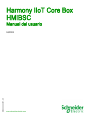 1
1
-
 2
2
-
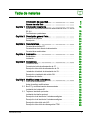 3
3
-
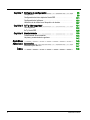 4
4
-
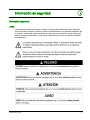 5
5
-
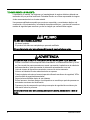 6
6
-
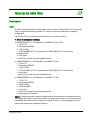 7
7
-
 8
8
-
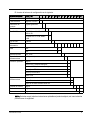 9
9
-
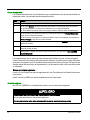 10
10
-
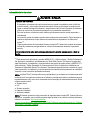 11
11
-
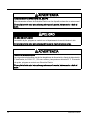 12
12
-
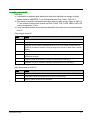 13
13
-
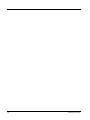 14
14
-
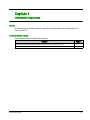 15
15
-
 16
16
-
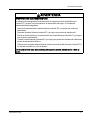 17
17
-
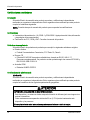 18
18
-
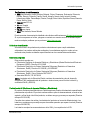 19
19
-
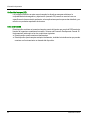 20
20
-
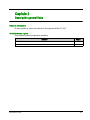 21
21
-
 22
22
-
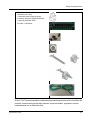 23
23
-
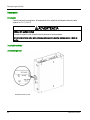 24
24
-
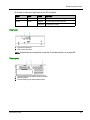 25
25
-
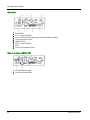 26
26
-
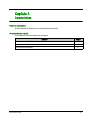 27
27
-
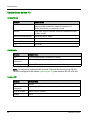 28
28
-
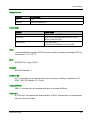 29
29
-
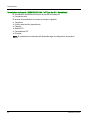 30
30
-
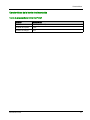 31
31
-
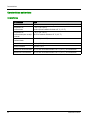 32
32
-
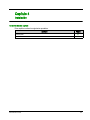 33
33
-
 34
34
-
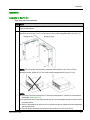 35
35
-
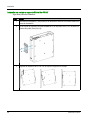 36
36
-
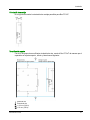 37
37
-
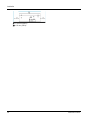 38
38
-
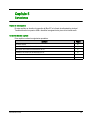 39
39
-
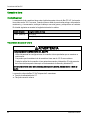 40
40
-
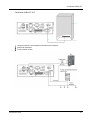 41
41
-
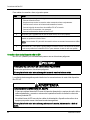 42
42
-
 43
43
-
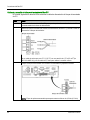 44
44
-
 45
45
-
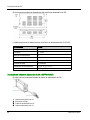 46
46
-
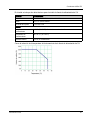 47
47
-
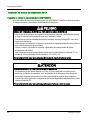 48
48
-
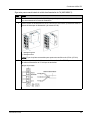 49
49
-
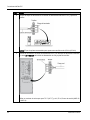 50
50
-
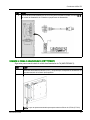 51
51
-
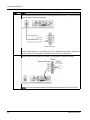 52
52
-
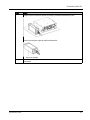 53
53
-
 54
54
-
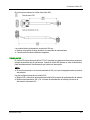 55
55
-
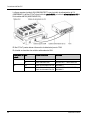 56
56
-
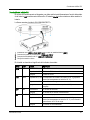 57
57
-
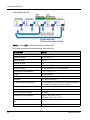 58
58
-
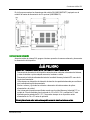 59
59
-
 60
60
-
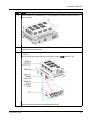 61
61
-
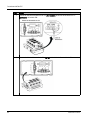 62
62
-
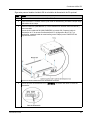 63
63
-
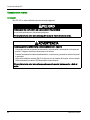 64
64
-
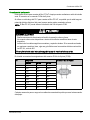 65
65
-
 66
66
-
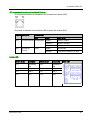 67
67
-
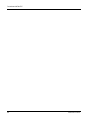 68
68
-
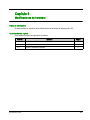 69
69
-
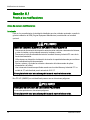 70
70
-
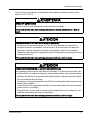 71
71
-
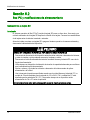 72
72
-
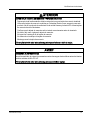 73
73
-
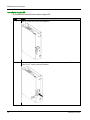 74
74
-
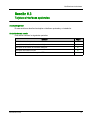 75
75
-
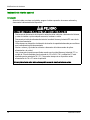 76
76
-
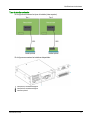 77
77
-
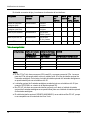 78
78
-
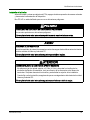 79
79
-
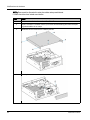 80
80
-
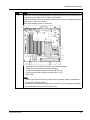 81
81
-
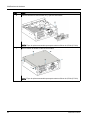 82
82
-
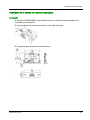 83
83
-
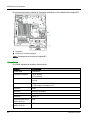 84
84
-
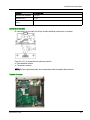 85
85
-
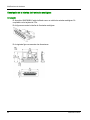 86
86
-
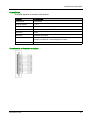 87
87
-
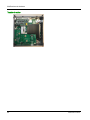 88
88
-
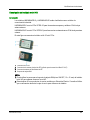 89
89
-
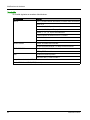 90
90
-
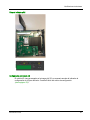 91
91
-
 92
92
-
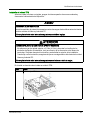 93
93
-
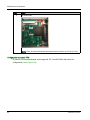 94
94
-
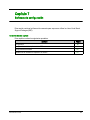 95
95
-
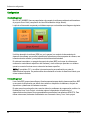 96
96
-
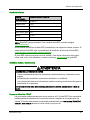 97
97
-
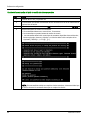 98
98
-
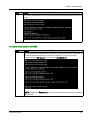 99
99
-
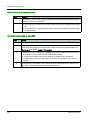 100
100
-
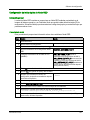 101
101
-
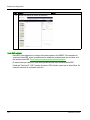 102
102
-
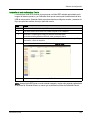 103
103
-
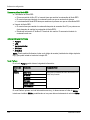 104
104
-
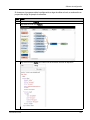 105
105
-
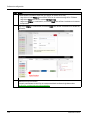 106
106
-
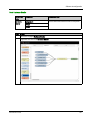 107
107
-
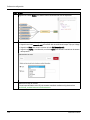 108
108
-
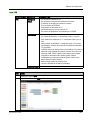 109
109
-
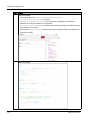 110
110
-
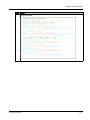 111
111
-
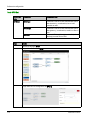 112
112
-
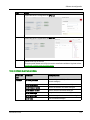 113
113
-
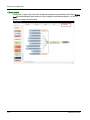 114
114
-
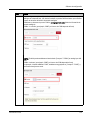 115
115
-
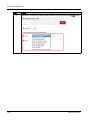 116
116
-
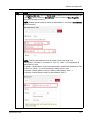 117
117
-
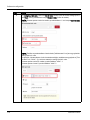 118
118
-
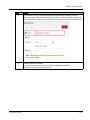 119
119
-
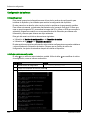 120
120
-
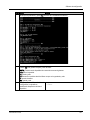 121
121
-
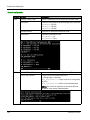 122
122
-
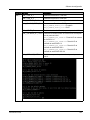 123
123
-
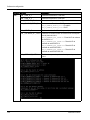 124
124
-
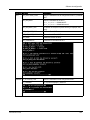 125
125
-
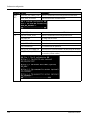 126
126
-
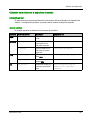 127
127
-
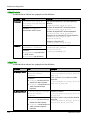 128
128
-
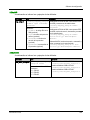 129
129
-
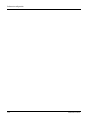 130
130
-
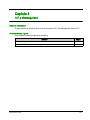 131
131
-
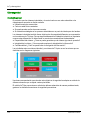 132
132
-
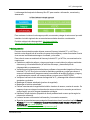 133
133
-
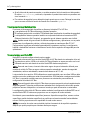 134
134
-
 135
135
-
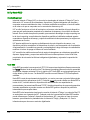 136
136
-
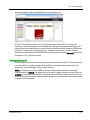 137
137
-
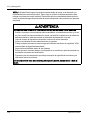 138
138
-
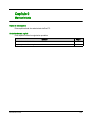 139
139
-
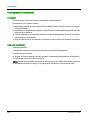 140
140
-
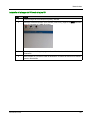 141
141
-
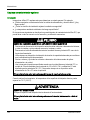 142
142
-
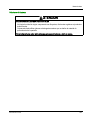 143
143
-
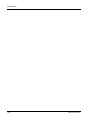 144
144
-
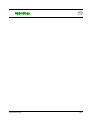 145
145
-
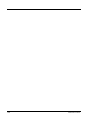 146
146
-
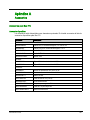 147
147
-
 148
148
-
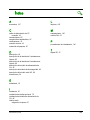 149
149
-
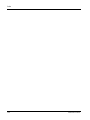 150
150
Schneider Electric Harmony IIoT Core Box HMIBSC Manual de usuario
- Tipo
- Manual de usuario
Artículos relacionados
-
Schneider Electric Easy UPS 1 Ph On-Line SRVS SRVS36BP-9A, SRVS72BP-9A, SRVS240BP-9A, SRVS36RLBP-9A, SRVS72RLBP-9A, SRVS240RLBP-9A Guía del usuario
-
Schneider Electric Easy UPS 1Ph On-Line SRSV1KIL, SRVS2KIL, SRVS3KIL, SRVS1KRILRK, SRVS2KRIRLRK, SRVS3KRILRK Manual de usuario
-
Schneider Electric HMIGTO1300 Manual de usuario
-
Schneider Electric HMISTU655 Instrucciones de operación
-
Schneider Electric EcoStruxure Machine Expert - Bibliotecas de dispositivos El manual del propietario
-
Schneider Electric PowerLogic P5 Instruction Sheet
-
Schneider Electric MasterPacT MTZ2/MTZ3/NW Connectors Instruction Sheet
-
Schneider Electric Modicon M172 Performance Logic Controller Instruction Sheet
-
Schneider Electric Smart-UPS Ultra Guía del usuario
Otros documentos
-
Endres+Hauser BA Field Xpert SMT70 Instrucciones de operación
-
Elvaco CMe2100 LTE Quick Manual
-
Pro-face STC6000 Series Manual de usuario
-
Pro-face SP5000X Series Manual de usuario
-
Circutor ePick GPRS VPN Manual de usuario
-
Sylvania 6413TG El manual del propietario
-
Sylvania 6620LCT El manual del propietario
-
Pro-face FP6000 Series El manual del propietario
-
Sylvania 6620LG El manual del propietario
-
GE JP356WM2WW El manual del propietario